Kassererveiledning Revidert 2013
|
|
|
- Helga Evensen
- 8 år siden
- Visninger:
Transkript
1 Kassererveiledning Revidert 2013
2 1 NY KASSERER: SLIK KOMMER DU I GANG! KASSERERVETTREGLENE SJEKKLISTE VED INTERNREVISJON LOVER OG STATUTTER DITT ANSVAR I NTNUI GENERELT TILLITSVALGTES ANSVAR I NTNUIS GRUPPESTYRER KASSERERS ANSVAR INNFØRING I SENTRALE BEGREPER I REGNSKAPSFØRING KONTOKLASSER KONTOPLAN GJELD FORDRING DEBET OG KREDIT OG DOBBEL BOKFØRING BALANSE RESULTAT INNGÅENDE BALANSE REGNSKAPSFØRING I UNIØKONOMI INNSTALLASJON AV PROGRAMMET OPPRETTE NYTT ÅR REGISTRERING AV BILAG LEGGE INN BUDSJETT FASTE REGISTER GENERERING OG UTSKRIFT AV REGNSKAPSRAPPORTER FAKTURAMODULEN ÅRSAVSLUTNING REGNSKAPSFØRING MED EKSEMPLER BANK (BILAGSNUMMERERING 1,2,3...) KASSE/KONTANTER (BILAGSNUMMERERING 3001, 3002, 3003, ) BILAG KVITTERING EKSEMPLER PÅ BILAGSFØRING MIDLER FRA HOVEDSTYRET PROSJEKTREGNSKAP OPPSUMMERING VED SLUTTEN AV ÅRET ÅRSAVSLUTNING BUDSJETT FORSKJELL BUDSJETT OG REGNSKAP KONTANTPRINSIPPET OMBUDSJETTERING EKSTRABEVILGNING ØKONOMISK STYRING ØKONOMISKE STØTTEORDNINGER
3 11 NYTTIGE DOKUMENTER VELEGG TIL REGNSKAPET ANDRE DOKUMENTER SOM FINNES PÅ NTNUI.NO:
4 4
5 DEL I Kasserer på 1-2-3! Dette MÅ du lese 5
6 1 Ny kasserer: Slik kommer du i gang! 1) Lever styreendringsskjema til sekretær i HS (posthylle på Idrettsbygget Gløshaugen) 2) Legitimer vha. din personlige bank-id på nettsidene til Danske Bank. 3) Lever ferdig utfylt egenerklæringskjema, finnes på ntnui.no --> organisatorisk --> dokumenter. Økonomiansvarlig i HS, vil gi deg tilgang til bankkontoen til gruppa. Du får tilsendt kodebrikke, og nødvendig innloggingsinformasjon til gruppas posthylle på Idrettsbygget Gløshaugen. - Ved bytte av kasserer, ikke overlever hverken kodekalkulator eller påloggingsinfo, personlige koder skal aldri oppgis til andre! 4) Registrer deg med profil på og få gruppeleder til å tildele deg rollen som gruppekasserer i din gruppe. Da får du kasserermail, det kommer mye viktig informasjon her. Legg også inn et telefonnummer du kan nås på i denne profilen. 5) Sørg for å få erfaringsoverføring fra den tidligere gruppekassereren, her ligger det mye viktig kunnskap som kan gi deg en god start som gruppekasserer. I tillegg er det sannsynlig at den tidligere gruppekassereren kjenner økonomien i akkurat din gruppe best. 2 Kasserervettreglene 1. Betal ALDRI uten først å ha fått gyldig kvittering! Det blir utrolig mye arbeid i ettertid 2. Betal uansett ALDRI uten først å ha fått gyldig kvittering! 3. Betal ikke alene. Alle utbetalinger skal godkjennes av gruppeleder før betaling. 4. Bruk nettbank og unngå kontanter. Kontanter er en kilde til økonomisk rot. 5. Vis respekt for budsjettet. Krev aldri uberettiget HS-støtte. 6. Vær rustet mot uforutsette utgifter. Et godt budsjett er et godt utgangspunkt. Søk ekstrabevilgning eller ombudsjettering om nødvendig. 7. Les kassererveiledningen og sett deg inn i dine oppgaver som kasserer. 8. Lytt til Hovedkasserer og følg dennes instruks. 9. Gi beskjed hvis du får problemer. Det er ingen skam å spørre om hjelp. 10. Lever regnskapet i tide! 6
7 3 Sjekkliste ved internrevisjon Hvordan få regnskapet godkjent i første runde? Denne sjekklisten finner du sammen med mange andre viktige dokumenter til regnskapet på ntnui.no organisatorisk dokumenter: Sjekk av innhold: Alle bilag med kvitteringer for regnskapsperioden er vedlagt. Alle bilagene er godkjent og signert av gruppens kasserer og leder! Liste over dommere/instruktører med kurs/bindingstid. (Dersom ingen, skriv dette på et ark og signer) Liste over dommere/andre som har mottatt lønn/godtgjørelse. (Dersom ingen, skriv dette på et ark og signer) Liste over varer for videresalg, og liste for varig materiell/annet materiell. Kopi av lønnsinnberetning. (Kun aktuelt for enkelte grupper) Alle utskriftene som er nødvendig for revidering er skrevet ut og sortert i permen: Hovedbok / Kontoutdrag. Balanse. Driftsresultat. Driftsresultat avdeling Hovedstyret(avd. 2) (velges i rullemenyen). Posteringsjournal. Budsjett for HS-støtte er printet ut og lagt på riktig skilleark. Regnskapet er ført for rett periode. Sjekk periode på rapportutskriftene fra UniØkonomi. Samtlige kontoutskrifter for alle bank-konti som gruppen disponerer ligger på sin måned. Intern/ekstern revisors kommentarer er lagt ved i permen og feil/mangler er utbedret og kommentert. Beholdningsendring er foretatt. (Kun krav ved årsregnskapet, frivillig ellers) BackUp er tatt for perioden i uniøkonomi, og lagret på egen sikker maskin. (Frivillig) Regnskapet er preget av GOD ORDEN og systematikk. Sjekk av balanserapporten: Inngående balanse stemmer med utgående balanse fra året før. SUM Eiendeler = SUM Egenkapital og gjeld. (Sum Resultat = Sum Balanse) Saldo i banken (fra kontoutskrift) for siste dato i perioden stemmer med balansen (konto 1920). Beløpet i kassen er opptalt, underskrevet av leder og kasserer, og stemmer med balansen for siste dato i perioden. (Dersom dere ikke har kontanter/kasse, skriv under på dette). Konto 1590 Fordring HS og konto 2990 Gjeld HS er avstemt mot hverandre. Altså at en ikke har både fordring hos HS og gjeld til HS. Sjekk av resultatrapportene: Gruppa har ikke tatt ut støtte på utgifter som ikke støttes av hovedstyret. Dette sjekker en mot budsjettet der det står hva som støttes. Resultat avdeling HS går i null. Grunnen til dette er at de driftsutgiftene som støttes av hovedstyret må føres mot HS-midler (3810 evt. 3820) som er en inntekt og disse må være like store. Dersom driftsresultatet ikke går i null, er dette pga. at det ergjor fei ved avdelingsføing utgiftene som støttes av hovedstyret. Budsjett for året er lagt inn på avdeling HS. Inkl. 3810/3820 mednegativt fortegn. Årets resultat er disponert(kun ved årsslutt) Årsavslutning er foretatt i eget bilag. Se i «kontrollbildet» i UniØkonomi, eller i regnskapsrapportene at Sum balanse og Sum resultat ikke har saldo lik null 7
8 DEL II Nyttig informasjon 8
9 4 Lover og statutter Når du er valgt inn i et gruppestyre i NTNUI, plikter du å sette deg inn i de lover og regler som gjelder. Regelverket omfatter både organisasjonsmessige og regnskapsmessige forhold. Det mest sentrale regelverket inkluderer: NTNUIs lov NTNUIs statutter NIFs lov (Norges idrettsforbund og olympiske og paralympiske komités lov) Norges Lover, spesielt Regnskapsloven (Lov om årsregnskap m.v.) Som en start vil vi anbefale å orientere seg i NTNUIs lov og statutter hvor flere av dine og styrets plikter og ansvar er beskrevet. Se særlig kapittelet med Statutter for gruppene. NTNUIs lover og statutter utgjør et viktig fundament for all virksomhet i NTNUI og regulerer mange forhold i foreningen. Som tillitsvalgt i NTNUI er det derfor viktig at du har innsikt i og forståelse for dette rammeverket. Innholdet i dette regelverket vil ikke bli gjengitt i denne veiledningen. 5 Ditt ansvar i NTNUI 5.1 Generelt tillitsvalgtes ansvar i NTNUIs gruppestyrer Det vises igjen til NTNUIs statutter (Statutter for gruppene) hvor dine plikter og ansvar er nærmere beskrevet. Gruppestyret er kollektivt ansvarlig for alle sine ansvarsområder, også for regnskapet. Det vil si at alle i styret står til ansvar for regnskapet selv om det er kasserer og gruppeleder som har den daglige oppfølgingen av økonomi og regnskap i gruppen. Når du går inn i et verv, er det ditt ansvar å sette deg inn i dine ansvarsområder Sørg for å få tilstrekkelig opplæring av den som hadde vervet før deg. Det er nesten umulig for Hovedstyret å sette opp retningslinjer og spesifisert veiledning til hver enkelt gruppe da det kan være store forskjeller i organiseringen innen de enkelte gruppene. Sørg for at du gir tilstrekkelig opplæring til den personen som overtar etter deg den dagen du går ut av vervet. Følg med på datoplaner og aktivitetsplaner som sendes ut av Hovedstyret. Her vil det bli satt av datoer for innlevering av regnskap og budsjett, frist for søknad om ekstrabevilgninger, sosiale tilstelninger og lignende. Sjekk posthylla til gruppa på HS-kontoret på Idrettsbygget Gløshaugen, minst to ganger i uka. 9
10 Sørg for at du er riktig registrert med gruppetilhørighet og styreverv på de interne nettsidene til NTNUI. Sørg for at du står på de rette e-postlistene slik at du mottar informasjon fra Hovedstyret (og evt andre). Sjekk e-postene som blir sendt ut på listene du står på. Som oftest er det viktig informasjon som blir gitt. Finn ut hvem i HS som er gruppas Hovedstyrekontakt (HSK). Benytt han/henne dersom gruppen har problemer, spørsmål eller har behov for å kontakte Hovedstyret. Oversikt ligger på hjemmesiden, ntnui.no. 5.2 Kasserers ansvar I tillegg til det som er nevnt over er det følgende spesielt viktig for gruppekasserere: Få tilgang til gruppas bankkonto (ellers er det vanskelig å få betalt gruppas regninger). Dette ordnes gjennom Hovedkasserer! Nettbankavtalen er en personlig avtale og man må inngå ny avtale når man bytter kasserer. NTNUI bruker Danske Bank som bankforbindelse. Filial finnes i Søndre gate. Betale regninger tidsnok unngå purringer og inkassovarsler. Sørg for at gruppen til enhver tid har likvide midler (penger på konto) til å betale regninger med. Send en mail til Hovedkasserer for å få utbetalt midler fra HS. Få tilgang til regnskapsprogrammet. Oppbevar gamle regnskap i 10 år. Dette er styrets ansvar. Hovedstyret lar det være opp til gruppene hvordan dette skal gjøres, men det er et krav i norsk lov at regnskapene skal oppbevares i så mange år dersom ettersyn er nødvendig. Gammelt så vel som nytt regnskap oppbevares i permene som dere får av Hovedkasserer. Vær også oppmerksom på at oppbevaring av regnskap er best innomhus, privat hos deg selv. Ikke la permen(e) ligge å slenge i biler eller hos kamerater eller tilfeldig på idrettsbygget. Bruk nettbank og unngå kontanter. Kontanter er en kilde til økonomisk rot. Ved bruk av kontanter er det alltid en fare for uorden og svinn. Det er også økt fare for underslag. Med omsetning av kontanter kan det rettes mistanke mot kasserer og styret, og disse mistankene kan da vanskelig motbevises. Det er altså i kasserers interesse å kunne dokumentere at alt er i orden. Økonomiske misligheter og underslag kan selvfølgelig også skje ved bruk av nettbank, men der er det større grad av kontroll og sporbarhet. All økonomi knyttet til aktivitet i gruppene skal inkluderes i regnskapet! Omsetning som unntas fra regnskapet er ulovlig. Eksempelvis: Hvis en gruppe har en felles tur eller innkjøp av bekledning skal dette føres i gruppens 10
11 regnskap. Det er altså ikke anledning for enkeltpersoner til å gjøre innkjøp og deretter gjøre opp på «bakrommet» utenom regnskapet. Det er ditt ansvar som gruppekasserer å ta vare på gruppens regnskap og føre det på en ordentlig måte. Ha god oversikt over økonomien og god orden i regnskapet. Ryddighet fører til færre feil. 6 Innføring i sentrale begreper i regnskapsføring 6.1 Kontoklasser Føring av regnskapet er basert på en kontoplan. Kontoplan er en inndeling av de forskjellige postene etter kontoklasser. Ved regnskapsføring skal det skrives hva pengene brukes til, eventuelt hva slags inntektskilde de kommer fra. Utgifter og inntekter deles opp i et system som gjør det lettere å få oversikt over hva gruppen bruker penger på og hvilke inntekter gruppen har. Balansekontoene som beskriver den finasielle tilstanden er også inkludert i kontoplanen. Hovedkontoklassene er som følger: Fra Til Hva Sortert under Eiendeler Balanse Egenkapital og gjeld Balanse Inntekter Resultat Driftsutgifter (Herunder går de fleste av utgiftene som Resultat støttes av Hovedstyret) Lønn (benyttes svært sjelden, avklar med HS) Resultat Investeringer og administrative kostnader Store investeringer i klubbmateriell som ikke er forbruksmateriell skal vare over flere år og avskrives over år, f.eks. båt. En generell regel er at alt utstyr som koster mer enn kr skal avskrives. Telefon, porto, kontormateriell, trykking o.l, kommer også under 6000-serien Administrative utgifter (forbunds- og kretskontingent inngår her) Finans- og ekstraordinære kostnader (Renter og tapsavskrivninger) 6.2 Kontoplan Resultat Resultat Resultat Det er ikke alle regnskapskontoene som følger som ligger inne i regnskapsprogrammet, så det kan være tilfellet at det må legges inn noen kontoer 11
12 manuelt. Det er strengt forbudt å opprette kontoer som ikke eksisterer i kontoplanen. Om du mener det er behov for kontoer utover det som ligger i denne kontoplanen, ta kontakt med Hovedkasserer : Eiendeler - inngår i balansen 1020 Konsesjoner 1040 Lisenser 1190 Tomter, bygninger og annen fast eiendom 1200 Større driftsutstyr 1290 Andre anleggsmidler (båt, kart) 1461 Varebeholdning Mat 1462 Varebeholdning Mineralvann 1463 Varebeholdning Øl 1464 Varebeholdning Vin 1465 Varebeholdning Brennevin 1466 Varebeholdning Diverse effekter 1467 Varebeholdning Klær og materiell 1500 Kundefordringer 1510 Sum fordring andre grupper og utvalg i NTNUI (for generalregnskap) 1511 Aikido 1512 Amerikansk fotball 1513 Badminton 1514 Bandy 1515 Baseball og softball 1516 Basket 1517 Bordtennis 1518 Capoeira 1519 Cricket 1520 Dans 1521 Dykking 1522 Fekting 1523 Fotball 1524 Friidrett 1525 Frisbee 1526 Golf 1527 (Hånbak) 1528 Håndball 1529 Innebandy 1530 Ishockey 1531 Judo 1532 Karate 1533 Kite 1534 (Koiene D) 1535 Koiene 1536 Lacrosse 1537 Langrenn 12
13 1538 Orientering 1539 Padling 1540 Paintball 1541 Qwan Ki Do 1542 Ridning 1543 Roing 1544 Rugby 1545 Seiling 1546 Sjonglering 1547 Ski og fjell 1548 Skiskyting 1549 Skyting 1550 Snowboard 1551 Squash 1552 Studenterhytta 1553 (Styrkeløft) 1554 Svømming 1555 Swing og folkedans 1556 Sykkel 1557 Tae Kwon Do 1558 Telemark-Alpint 1559 Tennis 1560 Tenshi-Tsume 1561 Tindegruppa 1562 Turn 1563 Volleyball 1564 Wa Kwa Chuan 1565 Windsurfing 1566 Wing Chun 1567 Triatlon 1568 Cheerleading 1569 Vannpolo 1570 Rumpeldunk ( Reservert Fordring framtidige grupper og utvalg i NTNUI) 1578 Fordring Mosjonsutvalget 1579 Fordring Studentlekene 1580 Avsetning Tap på fordringer 1590 Fordring HS 1591 Fordring andre idrettsforeninger, lag, etc 1592 Fordring SiT 1593 Fordring leverandører 1594 Fordring andre 1595 Fordring medlemmer 13
14 1596 Fordring eksamenslesing Høst 1597 Fordring eksamenslesing Vår 1900 Kontanter Kasse 1901 Kontanter Safe 1920 Bankinnskudd, Drift 1921 Bank, Prosjektkonto 1922 Bank, Hyttefond 1923 Bank, Koiefond 1924 Bank, Båtfond Dykking 1925 Bank, Kartfond Orientering 1926 Bank, Mosjonsutvalget 1927 Bank, Høyrentekonto 1950 Bankinnskudd for skattetrekk : Egenkapital og gjeld inngår i balansen 2050 Egenkapital 2181 Avsetning til prosjekt 2182 Avsetning til hyttefond 2183 Avsetning til koiefond 2184 Avsetning til båtfond, Dykking 2185 Avsetning til kartfond, Orientering 2186 Avsetning medlemskontingent 2290 Langsiktig gjeld 2400 Leverandørgjeld 2600 Skattetrekk 2650 Trekk fagforeningskontingent 2701 Utgående mva 25% 2702 Utgående mva 14% 2703 Utgående mva 8% 2711 Inngående mva 25% 2712 Inngående mva 14% 2713 Inngående mva 8% 2740 Oppgjørskonto mva 2770 Skyldig arbeidsgiveravgift 2771 Avsetning arbeidsgiveravgift av påløpte feriepenger 2800 Avsatte feriepenger 2900 Sum gjeld andre grupper og utvalg i NTNUI ( Gjeld grupper og utvalg i NTNUI ) 14
15 2911 Aikido 2912 Amerikansk fotball 2913 Badminton 2914 Bandy 2915 Baseball og softball 2916 Basket 2917 Bordtennis 2918 Capoeira 2919 Cricket 2920 Dans 2921 Dykking 2922 Fekting 2923 Fotball 2924 Friidrett 2925 Frisbee 2926 Golf 2927 (Hånbak) 2928 Håndball 2929 Innebandy 2930 Ishockey 2931 Judo 2932 Karate 2933 Kite 2934 (Koiene D) 2935 Koiene 2936 Lacrosse 2937 Langrenn 2938 Orientering 2939 Padling 2940 Paintball 2941 Qwan Ki Do 2942 Ridning 2943 Roing 2944 Rugby 2945 Seiling 2946 Sjonglering 2947 Ski og fjell 2948 Skiskyting 2949 Skyting 2950 Snowboard 2951 Squash 2952 Studenterhytta 2953 (Styrkeløft) 2954 Svømming 2955 Swing og folkedans 2956 Sykkel 2957 Tae Kwon Do 2958 Telemark-Alpint 2959 Tennis 2960 Tenshi-Tsume 15
16 2961 Tindegruppa 2962 Turn 2963 Volleyball 2964 Wa Kwa Chuan 2965 Windsurfing 2966 Wing Chun 2967 Triathlon 2968 Cheerleading 2969 Vannpolo 2970 Rumpeldunk ( Reservert Gjeld framtidige grupper og utvalg i NTNUI) 2978 Gjeld Mosjonsutvalget 2979 Gjeld Studentlekene 2980 Gjeld medlemmer 2981 Gjeld andre idrettsforeninger, lag, etc 2982 Gjeld SiT 2983 Gjeld kunder 2984 Gjeld andre 2990 Gjeld HS 16
17 : Inntekter 3101 Salg av Mat 3102 Salg av Mineralvann 3103 Salg av Øl 3104 Salg av Vin 3105 Salg av Brennevin 3106 Salg av Diverse effekter 3107 Salg mat ut av huset 3110 Salg av materiell, avgiftsfritt 3120 Sponsorinntekter 3125 Reklame/annonseinntekter 3130 Stevneinntekter 3140 Kiosksalg 3150 Egenandel, Reise (fra egne medlemmer) 3151 Egenandel, Opphold (fra egne medlemmer) 3152 Egenandel, Stevne/arrangement (fra egne medlemmer) 3401 Tilskudd, NIF 3402 Tilskudd, momsrefusjon 3403 Tilskudd, Velferdstinget 3404 Tilskudd, Idrettsrådet/Trondheim kommune 3405 Tilskudd Særforbund (Forbundet til hver gruppe) 3406 Tilskudd, Andre 3440 Tilskudd fra eget Fond 3600 Leieinntekter 3605 Kostpenger 3610 Forsikringsutbetalinger (skadeoppgjør) 3810 HS-midler 3820 Ekstraordinære HS-midler 3830 Andre midler fra Hovedstyret 3840 Inntekter fra andre grupper i NTNUI 3850 Avbestillingsgebyr 3910 Kursinntekter 3920 Treningsavgift/gruppeavgift (fra medlemmene til gruppa) 3921 Medlemskontingent Jan-Jun 3922 Medlemskontingent Jul-Des 3923 Avsetning medlemskontingent til neste år 3924 Avsatt medlemskontingent fra forrige år 3925 Andre avsetninger 3930 Lisenser/årskontingenter (som skal betales videre til forbund) 17
18 3940 Overgangsgebyr (NB! Inntekt) 3950 Gaver 3960 Lotteriinntekter 3970 Inntekter tilstelning/fest 3980 Dugnadsinntekter 3990 Pengepremier 3999 Diverse inntekter (benyttes helst ikke, prøv å definere alle inntekter i en av de nevnte kontoklasser.) 18
19 : Inneholder driftsutgiftsposter: 4010 Startkontingent 4021 Opphold Konkurranser (overnatting) 4022 Opphold Treningssamling (overnatting) 4031 Reise buss/bil/tog/fly 4032 Reise SM, bil/buss/tog/fly 4033 Reise, massearrangement 4034 Reise treningssamling 4035 Hyttebuss (Studenterhytta) 4040 Andres reise til eget stevne 4110 Dommergebyr 4120 Bøter/omberammingsgebyr 4130 Stevneutgifter (arrangert selv for andre) 4201 Kjøp av Mat 4202 Kjøp av Mineralvann 4203 Kjøp av Øl 4204 Kjøp av Vin 4205 Kjøp av Brennevin 4206 Kjøp av Diverse effekter 4300 Treningsutgifter 4301 Innkjøp av varer for videresalg 4302 Innkjøp av kioskvarer for videresalg 4311 Klubbmateriell 4312 Lagdrakter 4341 Hall-/baneleie trening 4342 Hall-/baneleie kamp/konkurranse 4390 Beholdningsendring 4410 Trener-/instruktørutdanning 4420 Dommerutdanning 4430 Kurs 4440 Prosjekter 4450 Fyringskostnader : Lønnskostnader: 5000 Lønn (Ikke til selvstendig næringsdrivende. Skriv inn navn på mottaker i bilagsbeskrivelsen.) 5020 Feriepenger 5400 Arbeidsgiveravgift 5410 Arbeidsgiveravgift av feriepenger 5940 LO/NHO-ordning 5950 Egen pensjonsordning 19
20 : Inneholder investeringsposter: 6010 Avskrivning 6110 Investering i varig anlegg/større klubbmateriell 6300 Leie av lokaler, tomt, etc 6305 Oppussing bygninger, lokaler 6310 Lys og oppvarming bygning 6315 Renhold 6320 Renovasjon, vann, avløp 6330 Veikostnader 6340 Alarm, vakt, sikkerhet 6400 Leie maskiner, inventar 6501 Datautstyr 6502 Programvare 6503 Serverdrift 6540 Kjøp av inventar, driftsmateriell 6610 Reparasjon og vedlikehold bane/anlegg/bygg 6620 Reparasjon og vedlikehold utstyr 6700 Revisjon og regnskapshonorarer 6720 Økonomisk og Juridisk bistand 6780 Lønn selvstendig næringsdrivende 6800 Kontormateriell 6810 Kopiering 6820 Trykking 6840 Aviser, tidsskrifter, bøker o.l Utgifter egne møter 6862 Utgifter reise til andres møter 6863 Utgifter tilstelning/fest 6864 Utgifter tillitsrepresentantsamlinger 6865 Utgifter NTNUI Orden 6900 Telefon 6940 Porto 20
21 : Inneholder administrative utgifter: 7100 Godtgjørelse (reisegodtgjørelse, diett, etc. Ikke lønn) 7210 Forbundskontingent 7220 Kretskontingent 7230 Lagavgifter 7320 Reklame/annonser/profilering 7410 Medlemskontingenter, lisenser 7421 Gaver 7422 NTNUI Orden 7430 Premier 7440 Ekstrabevilgninger grupper 7450 Overføring gruppene 7460 Tilskudd mosjonsutvalget 7470 SM-støtte grupper i NTNUI 7510 Forsikring 7610 Lotteriutgifter 7740 Øredifferanser 7750 Dugnadsutgifter 7770 Gebyr 7780 Utgifter til andre grupper i NTNUI (Inkl. Studenterhytta) 7790 Diverse kostnader (benyttes helst ikke, prøv å definere alle utgifter i en av de nevnte kontoklasser.) 7830 Tap på fordringer 7840 Tap på kasse : Finans- og ekstraordinære kostnader (og inntekter): 8040 Renteinntekter (kreditrenter i desember) 8140 Rentekostnader 8180 Avsetning prosjektmidler 8800 Årsresultat 21
22 6.3 Gjeld Dersom gruppen skylder penger til et medlem, et firma, Hovedstyret eller noen andre, har gruppen gjeld til disse. Dette føres mot 2980, 2981,... som er regnskapskonti for gjeld. Dersom gruppen har gjeld til flere bedrifter/medlemmer/..etc. skal gjelden til hver enkelt person/bedrift føres opp som egen leverandør slik at det er enkelt å spore opp hvem gruppen skylder penger dersom gjelden føres over fra ett år til et annet. I tillegg vil regnskapsprogrammet da være et verktøy for å holde oversikt over hvem gruppen skylder penger. Gjelden føres mot leverandørnummeret. Etter at bilaget er ført og lagret vil det dukke opp en ekstra linje i selve bilaget, og det vil stå et beløp i kolonne for reskontro. Reskontro tilsvarer en oppsplitting av en hovedbokskonto, slik som de ulike leverandørene hører under regnskapskontoen 2400 leverandørgjeld. Den ekstra linjen er i forbindelse med oveføring av beløpet fra reskontroen inn i hovedbokskontoen. Ikke gjør føringer direkte mot konto Fordring Dersom gruppen har penger til gode hos et medlem, et firma, Hovedstyret e.l., har gruppen en fordring til disse. Det vil si at gruppen har penger å hente. Dette føres mot 1590, 1591, som er regnskapskonti for fordringer. Dersom gruppen har fordring til flere bedrifter/medlemmer/..etc. skal fordringen til hver enkelt person/bedrift føres opp som egen kunde slik at det er enkelt å spore opp hvem gruppen har penger å hente fra dersom fordringen føres over fra ett år til ett annet. I tillegg vil regnskapsprogrammet da være et verktøy for å holde oversikt over hvem har tilgode penger fra. Fordringen føres mot kundenummeret. Etter at bilaget er ført og lagret vil det dukke opp en ekstra linje i selve bilaget, og det vil stå et beløp i kolonne for reskontro. Reskontro tilsvarer en oppsplitting av en hovedbokskonto, slik som de ulike kundene hører under regnskapskontoen 1500 kundefordringer. Den ekstra linjen er i forbindelse med oveføring av beløpet fra reskontroen inn i hovedbokskontoen. Ikke gjør føringer dirkete mot konto Debet og Kredit og dobbel bokføring I tillegg til å systematisere utgifter og inntekter i kontoklasser, benyttes debet og kredit for å vise hvilken vei pengene går. (Dette gjelder da spesielt for resultatpostene, da 3000-serien betyr inntekter, mens seriene betyr utgifter, ut i fra det som tidligere ble definert) Det kan være vanskelig å forstå forskjellen på debet og kredit, men en forklaring og god huskeregel kan være: Kredit betegner pengenes opprinnelse; hvor pengene kommer fra. Debet betegner pengenes destinasjon; hva pengene går til. Ved bokføring av et regnskapsbilag skal det føres like store beløp både til debet og til kredit på ulike kontoer. 22
23 NTNUI Badminton kjøper 20 nye baller à kr 20,- som ikke støttes av Hovedstyret. Gruppen betaler regningen via nettbank. Pengene kommer fra banken, ergo skal kr 400,- krediteres mot konto 1920, Bank. Pengene benyttes til klubbmateriell. Dvs. at pengenes destinasjon er 4311 Klubbmateriell debet. Systematisk føring i regnskapet: Konto Navn Avdeling Debet Kredit 1920 Bank Klubbmateriell
24 6.6 Balanse Balansen gir en oversikt over eiendeler, egenkapital, avsetninger og gjeld. Disse postene skal balanseres dvs. balansen skal gå i null. Med det menes at summen av eiendeler, 1000-serien, skal være like stor som summen av egenkapital, avsetninger og gjeld, 2000-serien (men med motsatt fortegn) serien regnes som positive verdier i et regnskap 2000-serien regnes som negative verdier i et regnskap Egenkapital er den balanserende posten, men det er strengt tatt umulig å ha negativ(positivt fortegn i regnskapet) egenkapital. Det betyr at gruppen er konkurs. I tillegg må overskuddet (underskuddet) fra et regnskapsår legges til (trekkes fra) egenkapitalen på den inngående balanse for det neste regnskapsåret. Dette må gjøres manuelt og står beskrevet under årsavslutning. 6.7 Resultat Resultatet summerer driftsutgiftene og driftsinntektene og gir et overskudd eller underskudd. For NTNUI, som er en ideell organisasjon, skal driftsresultatet ideelt sett være null, men det vil alltid være avvik. Store avvik bør unngås. Dette kan man gjøre ved godt og realistisk budsjettarbeid. 6.8 Inngående balanse Inngående balanse(ib) ved begynnelsen av et regnskapsår, er det som står i balansen fra avslutningen av det forrige regnskapsåret. Inngående balanse tilsvarer bilag 0 i regnskapsprogrammet, og dette genereres automatisk ved opprettelse av nytt år. Det er viktig at IB er i balanse(like store verdier på debet og kredit i bilaget som helhet). Om dette ikke er tilfelle, kan det være at det ikke er foretatt årsavslutning, eller at denne ikke er gjort korrekt. 7 Regnskapsføring i UniØkonomi Utover det som følger av forklaring i denne veiledningen om programmet finnes det en del tips og triks i den innebygde hjelp-funksjonen i UniØkonomi. Det er også mulig å kontakte UniMicro dirkete for programtekniske spørsmål, eller eventuelle feilmeldinger. NTNUI betaler for supporthjelp så ikke vær redd for å ta kontak, om det trengs. Kundesupport: tlf: , e-post: support@unimicro.no. 7.1 Innstallasjon av programmet Oppsett av UniØkonomi før første gangs bruk Setupfilen til programmet lastes ned fra følgende adresse: (kopier inn i nettleser). Åpne setupfilen som lastes ned. 24
25 Velg hvor du vil installere, og klikk på «Installer». Deretter vil programmet sjekke hvilken versjon du har installert (hvis du installerer for første gang er det versjon 0.0.0). Det blir nå automatisk lastet ned nyeste versjon, og fremdriften vil synes i et vindu som vist under. Når nedlastingen er ferdig, klikk «Godta» i neste vindu. 25
26 I neste vindu må du muligens lukke enkelte programmer, helt til knappen «Installer» kan trykkes på, som vist under. Programmet jobber deretter med installeringen, helt til følgende vindu kommer: 26
27 Trykk her på «Lukk». Nå er selve Softwaren til programmet installert Koble til serveren med databasen Her vises det hvordan du kobler opp programmet mot serveren som er levert av NTNU IT. Når du åpner programmet etter installasjonen ved å trykke på linken til programmet, kommer et vindu opp som vist under. Dette er en veiviser ved første oppstart av programmet, som brukes til å koble til serveren som programmet skal bruke. Klikk på Videre. 27
28 I neste bilde velges «Database på nettverket». Trykk på «Neste». Programmet søker da gjennom nettverket for å finne en database/server. Antagelig finner den ikke riktig server og en liste med servere, eller ingen servere, kommer opp som vist under. I dette eksempelet fant programmet bare en lokal server som ligger på en windows-maskin. Dette er programmets forslag til hvilken database som skal brukes. Selv om dette er feil database, klikker du bare «Neste» uten å skrive inn noe informasjon. Neste bilde vil være noe som ligner på dette: (Klikk bare videre på Fullfør) 28
29 Da får du antagelig en feilmelding som dette: Det er meningen. Trykk OK. Du får nå muligheten til å skrive inn riktig påloggingsinformasjon i et vindu som vist under. Her skriver du inn følgende informasjon: Oppgi server-navn: (Dette er ip-adressen til serveren) Brukernavn: «sa» (Skal komme automatisk) Passord: «uephaix6uo» (Hvertfall passordet per 7.mars 2012) Det er mulig at : %RFcNqcT/9WfV7q er gjeldende passord nå. Hovedkasserer har ikke per prøvd å installere programmet på nytt for å sjekke dette. Klikk deretter «Videre». 29
30 Dersom du får en feilmelding som vist nedenfor (UniCliAdmLib), er antagelig problemet at du ikke er koblet opp på NTNU-nettet på riktig måte. Forfatteren av denne veiledningen var koblet til det trådløse nettet på NTNU (ntnu/ntnuguest), og fikk erfare at dette ikke er en god nok tilkobling. Jeg skiftet deretter til tilkobling gjennom det trådløse nettverket «Eduroam». Deretter fungerte det fint, selv om jeg ikke endret noe på min fysiske tilkobling. Andre gode tilkoblinger er veggkontakt på NTNU sitt område, Studentbyer, Idrettsbyggene, etc.. Når en god tilkobling mot NTNU sitt nett er funnet, skal vinduet som vist nedenfor fremkomme. Dette vinduet bekrefter at oppkobling mot serveren var vellykket, og at programmet nå er klart til pålogging. Trykk på «Fullfør». 30
31 Nå er programmet tilkoblet serveren med databasen. Du vil nå komme inn i Påloggingsmenyen til programmet (som vist under) når du går inn i programmet. Her logger du inn med gruppens brukernavn og passord som har blitt gitt ut av Hovedkasserer. Dersom du ikke har et slikt brukernavn eller passord, så spør du forrige gruppekasserer, og deretter Hovedkasserer om et nytt ett Andre tilkoblingsmuligheter Ved tilkobling til NTNU sitt nett gjennom VPN-tilkobling kan Uni brukes på NTNU IT sine servere selv om brukeren ikke sitter fysisk på NTNU sitt nett. Dette muliggjør bruk av programmet selv om man sitter hjemme og ikke fysisk koblet til NTNU. Veiledning til hvordan man oppretter en VPN-tilkobling mot NTNU sitt nett kan finnes på nettsiden 31
32 7.2 Opprette nytt år Når regnskapet er godkjent etter NTNUI sin Generalforsamling skal følgende gjøres: Gå på «Administrasjon» i Hovedmenyen og trykk på «Nytt år». Sjekk at det er riktig år som skal opprettes. Huk av for «Arve brukerrettigheter fra forrige år». 32
33 Huk av i samtlige 4 bokser som vist under. Trykk på Ja. Programmet jobber deretter med prosedyrene i litt tid, og dersom alt går som det skal så kommer det siste informasjonsvinduet opp. Trykk Ok. Nytt år er nå opprettet. Når denne boksen kommer, skal alt være i orden. Regnskapet for det nye året kan nå velges i Hovedmenyen ved å velge 2012 i nedtrekksmenyen på Regnskap 33
34 Ved første gangs oppstart av regnskapsmodulen Dersom spørsmålet ang moms-satser kommer opp, så trykk ja Viktig: Kontroller at alt gikk i orden! Følgende 2 punkter må sjekkes for å være sikker på at alt gikk i orden: 1. Det står riktig år i Hovedmenyen i Regnskapsmodulen, her Det automatiske nummeret for «neste bilag» er når man for første gang trykker på «Bilagsregistrering» som vist under. 34
35 Dersom en av disse årstallene (i punkt 1 eller 2) ikke automatisk blir 2012 (eller det nye året du ønsker å opprette), så be Hovedkasserer om hjelp til å slette det nyopprettede året, slik at prosedyren kan gjentas med forehåpentligvis større hell! Dersom du får feilmeldinger under opprettelsen av nytt år, gjør følgende: - Vent i 5 minutter, og prøv deretter samme prosedyre igjen. - Hvis det fortsatt ikke går, ring Supporttelefonen til UniØkonomi eller kontakt Hovedkasserer! Det kan da hende at Hovedkasserer må gjøre endringer på administatorkontoen. 7.3 Registrering av bilag Når du skal føre bilagene inn i regnskapsprogrammet UniØkonomi trykker du på Bilagsregistrering : Du vil da få opp et bilde som dette: 35
36 Før inn det du på forhånd har skrevet for hånd i bokføringsbilaget. På debet og kredit føres aktuelle kontonummer. Det kan være en fordel å føre på en kort forklarende tekst på noen få ord. Det vil da ved en senere anledning være lettere å søke opp allerede førte bilag. Sørg for at bilaget blir lagret med riktig bilagsdato og riktig bilagsnummer. Når du vet at alt er ført inn riktig, trykk på Lagre og bokfør. Hurtigtasten for å lagre er F7, og gjelder generelt for programmet Korrigere et bilag Om du i ettertid skulle finne ut at det er behov for å endre et bilag finnes det muligheter for dette, selv om endringer bør holdes på et minimum. Gjentatte endringer gjør bilagene vanskelige å jobbe med, da det tar lang tid å åpne dem. Informasjonen(ant. Linjer) lagret i bilaget øker med en faktor på 3 for hver endring som blir gjort! Inne i bilagsregistrering trykk på korrigering av bilag: 36
37 Da har du mulighet til å søke opp det aktuelle bilaget etter nummer, dato, beløp, konto osv. Når du åpner bilaget får du opp et slikt bilde, evt. med mange flere linjer, om du har foretatt endringer tidligere: Programmet oversetter alle føringer til debet, og beløpene på sum er både positive og negative, dette er ikke noe å bry seg om. Fjern de linjene som er feil, dette gjøres ved å markere den aktuelle linjen, for så å trykke på Fjern linje. Pass på at bilaget blir lagret med riktig nummer, dette må du endre manuelt hver gang du korrigerer et bilag. 7.4 Legge inn budsjett Trykk på puslespillbrikken i oppgavelinjen for å legge inn budsjett i programmet. Du må først opprette en budsjettversjon for året, om dette ikke er gjort tidligere Budsjettversjoner (Under Rediger) Status: Aktiv Budsjettype: Opprinnelig Budsjett Før inn aktuelt årstall Periodiseringsnøkler «NTNUI» (Alt settes i Januar) Modus «Standard» Avdeling: 2 HS 37
38 Se tidligere føringer i budsjett Verktøy Alternativer Velg Budsjett og Hak av Om du tidligere har ført inn feil, og vil korrigere for dette i budsjettet må du føre inn differansen mellom ført beløp og riktig beløp i cellen «Sum». 7.5 Faste register Hovedbok, kunder og leverandører Ved å trykke på Faste registre får man mulighet til å legge til regnskapskonto i hovedbok, kunder og leverandører, som ikke ligger inne i systemet. Det er for øvrig veldig viktig at det ikke legges inn regnskapskonti som ikke finnes i kontoplanen! Kunder og leverandører kan du selv opprette etter behov. Du får også tilgang til de samme funksjonene gjennom å trykke på de tre prikkene inne i bilagsregistrering: Når du skal opprette nye kunder og leverandører trenger du kun å fylle inn navnet på aktuell person, bedrift etc. Nytt nummer genereres automatisk. Det er ikke nødvendig å legge inn foretaksnummer, selv om UniØkonomi spør om dette når du trykker på lagre. 38
39 7.5.2 Bilagsnummer og telling i riktig intervall Hvert grupperegnskap i NTNUI har sitt eget intervall å føre bilag i, slik at alle bilag i NTNUI er unike. F.eks. har Aikido intervallet Det førte bilagsnummeret Aikido fører er Standard i programmet er at første bilag er nummer 1. For å endre denne standardinnstillingen kan man gjøre følgende: Trykk på faste register, nummerserier, for så å fylle ut riktig startpunkt for din gruppe, trykk lagre. Her er det kun linjen angående regnskap som har noen betydning. Faktura og purring er i forbindelse med fakturamodulen. 7.6 Generering og utskrift av regnskapsrapporter 39
40 For å komme til menyen for Rapportutskrift, trykker du på «Rapportutskrift», som vist over. I rapportmenyen, vil det finnes en mappe som heter «NTNUI». Der ligger alle rapportene som skal skrives ut. Det er 3 stk. (Dersom mappen NTNUI ikke kommer frem, finnes de ulike rapportene også i programmets standardmapper.) Dobbelklikk på Rapportnavnet for å gå inn på utskrift av rapporten. Sett riktig Klientnavn «Fabrikkinnstillingen» for Klientnavn er «Ntnui Idrettsforening». Dette skal endres, slik at riktig gruppenavn står øverst i hvert regnskap Gå inn på Faste register Trykk på «Klient/System» Skriv inn riktig gruppenavn i vinduet som kommer opp. Dette skrives «NTNUI Gruppenavn». («NTNUI» med store bokstaver, etterfulgt av gruppens fulle navn. (Evt: Hvis gruppe fører regnskap for flere undergrupper, som for eksempel Dykking fører regnskap for UV-rugby, så skriv også inn UV-rugby: «NTNUI Dykking m/uv- Rugby» 40
41 Trykk på Lagre, og deretter Lukk. Navnet ute i Hovedmenyen blir ikke oppdatert før du går inn og ut av programmet. (Prøv gjerne dette for å forsikre deg om at det funker) Nå vil riktig Gruppenavn også komme opp i Rapportutskriftene. Hovedbok Velg konto 0 til 9999 Hak av for Vis utvalg på periode Velg Fra periode: 0 (OBS: alltid 0), og Til periode: X (der X er månedsnummeret, her: 12) (For eksempel for internrevisjon for Januar-August velges X=8) Sorter etter Kontonr og dato Vis Bilag uten Korrigeringer. Sjekk at periode er riktig (her: For Januar-Februar) i tillegg til valgt Kontointervall 41
42 Posteringsjournal (Posteringsliste) Velg Posteringsliste i Rapportoversikten. Vinduet under kommer opp. Velg Fra bilagsnr: 0 (alltid 0, VIKTIG!!) og Til bilagsnr: (Dette er bare for å vise at alle bilagene er kommet med.) Periode velges iht hvilken tidsperiode det skal skrives ut for (OBS: Velg alltid Fra periode: 0) Velg Oppsett som vist over Balanse Balanse skrives ut fra «Økonomirapport m/ 4 valgrie kolonner» i Rapportoversikten. 42
43 Velg oppsett nøyaktig som vist over: Vis verdier for 1. og 3. kolonne. La 2.kolonne vise «Skjule» for å gi luft i rapporten. 1. Kolonne skal vise Balansen for fjoråret. (Velg «Hele» og «2011») 3. Kolonne skal vise Balansen for slutten av perioden du ønsker å skrive ut for. Vis: «Detaljert» og «med desimaler» Det kan væreen fordel å huke avfor «Husk utvalg» nederst i venstre hjørne, slik at det blir mer praktisk neste gang det skal genereres en rapport. Ikke gjør endringer i det neste vinduet, som vist under. Programmet legger automatisk inn «Fra 0» og Til største antall Prosjekter og Avdelinger som finnes i Regnskapet. Velg Periode etter når du ønsker å skrive ut. 43
44 Dersom det kun står «periode 0-2» (eks med Februar her), vises balansen riktig. Resultat Resultatrapporten skrives ut fra «Økonomirapport m/ 4 valgrie kolonner» i Rapportoversikten. Dette er rapporten for samtlige Avdelinger i regnskapet, som viser gruppas totale resultat. Velg oppsett som vist over: Regnskapsresultat i kolonne 1, og Budsjett i kolonne 3. Regnskap vises for «Periode». (OBS: For årsregnskap: Velg vis regnskap for «Hele») OBS: Budsjett vises for «Hele» (her: 2012 som eksempel) Vis «Detaljert» og «med desimaler» 44
45 Ikke endre på Prosjekt eller Avdeling her. Programmet setter automatisk opp alle Prosjekt og Avdelinger. Velg riktig periode (her: Januar-Februar) som eksempel. Resultat Avdeling 2 HS Dette er utskriften over Resultat for hva gruppen har tatt ut av støtteberettigede midler fra Hovedstyret. Rapporten skrives ut fra «Økonomirapport m/ 4 valgrie kolonner» i Rapportoversikten. Fremgangsmåten er lik som for Resultatet (totalt), men nå velges: - Avdeling: Fra: 2 - Avdeling: Til: 2 Dette gjør at det er kun Avdeling 2 som blir med i rapporten. 45
46 En riktig rapport skal vises som i eksempelet over (Basketball). (Her er riktignok kun budsjettet lagt inn, men ingen regnskapsføringer er ført enda.) Her er det viktig å sjekke: Det står «Avdeling 2-HS» (og riktig periode intervall) øverst til venstre. Inntekter på 3810 (og også evt 3820) er lagt inn. (Hvis ikke, sjekk Budsjettinnleggingen) Driftsinntekter = Driftskostnader (Som markert med pilene til høyre) Det står ingenting innenfor det store røde rektangelet. (Dersom ikke Driftsinntekter = Driftskostnader, vil det komme opp et «Resultat» her. Dette er feil, siden det per def skal være et null-resultat, dvs «Inntekter-Kostnader = 0». 46
47 Tips og triks Merk av for «Husk utvalg» nederst på hver Meny, slik at du slipper å gjøre de samme innstillingene hver gang rapporten skal skrives ut. 7.7 Fakturamodulen Det er tradisjonelt kun Studenterhytta og Hovedstyret som har benyttet seg av fakturamodulen. Det er også mulig for grupper å benytte seg av denne, om det skulle være hensiktsmessig. Stydenterhytta og Hovedstyret fakturerer for utleievirksomhet, men programmet kan også benyttes i andre sammenhenger. Fakturamodulen er bygget opp rundt varelager, der man legger inn varer eller tjenester man selger. Det er med andre ord en fordel om man fakturerer for mye av de samme varene/tjenestene. Ta kontakt med Hovedkasserer om du mener at dette kan være noe å ta ibruk for din gruppe. 7.8 Årsavslutning Det må føres et siste bilag i regnskapet etter at alt regnskapet er ferdig ført. Dette gjør at man disponerer resultatet, ved at årsresultatet føres mot egenkapitalen. Om det blir foretatt endringer etter at dette bilaget er ført, må årsavslutningsbilaget føres på nytt. For å forsikre seg om at dette er gjort rikiktig, kan man se på resultatrapporten at det ikke står noe beløp på sum resultat. Dette kan også sees under i kontrollbildet, som finnes ved å trykke på forespørsel kontrollbilde, i oppgavelinjen. Kontoene som skal brukes i dette bilaget er 8800 årsresultat og 2050 egenkapital. Hva som skal stå på debet og kredit avhenger om gruppen har gått i over- eller underskudd. Ved overskudd skal egenkapitalen krediteres, altså den blir større, siden den har negativt fortegn. Tilsvarende ved underskudd skal egenkapital føres på debet. 8 Regnskapsføring med eksempler 8.1 Bank (bilagsnummerering 1,2,3...) Regnskapspermene er utstyrt med skilleark for hver måned. Regnskapsåret begynner i januar. Skriv ut kontoutskrift for hver måned og legg disse bak hvert sitt skilleark i regnskapspermen. Bilagsnummer noteres på kontoutskriften. Hver transaksjon på kontoutskriften blir hver sitt bilag. Bilagsnummereringen skal slavisk følge transaksjonenes rekkefølge på 47
48 kontoutskriften! Bilagsnummereringen på kontoutskriften starter på nytt i hvert regnskapsår og følger nummereringen 1,2,3,4,5 Hvert bilag merkes med bilagsnummer og legges bak kontoutskriften på tilhørende måned i regnskapspermen. Samtlige bilag skal ligge i kronologisk rekkefølge i regnskapspermen. Til hvert bilag skal det følge dokumentasjon i form av kvittering. Alle kvitteringer skal limes/stiftes fast på A4-ark og alle ark skal merkes med bilagsnummer. 8.2 Kasse/kontanter (bilagsnummerering 3001, 3002, 3003, ) Alle inn- og utbetalinger skal som hovedregel gjøres i nettbank, og bruk av kontanter skal unngås! Alle gruppene oppfordres til å unngå kasse fordi kasse er en kilde til mye rot. De gruppene som bare trenger kontanter av og til, og da små beløp, bør klare seg uten. Det skal føres kassedagbok med oversikt over alle kontantoppgjør. Kontantoppgjør og bruk av kasse er ikke med på kontoutskriften. Det skal derfor føres kassedagbok med oversikt over alle kontantoppgjør. Det er ikke tillatt å unnlate å føre inntekter og utgifter. Slumpkasser skal ikke finnes! Det skal føres kassedagbok for hver måned og denne legges bak hvert sitt skilleark i regnskapspermen. Bilagsnummer noteres ved hver transaksjon i kassedagboken. Hver transaksjon blir hver sitt bilag. Bilagsnummereringen skal slavisk følge transaksjonenes rekkefølge i kassedagboken! Bilagsnummereringen følger nummereringen 3001, 3002, 3003, 3004, Avvik i kassen må føres i regnskapet som tap eller inntekt slik at regnskap og kasse er i overensstemmelse ved regnskapsårets slutt. Opptelling av kassa må dokumenteres av leder og kasserer TIPS 1 Kasse og kassadagbok! Sjekk alltid at beløpet for kasse som står i balansen stemmer med virkeligheten. Med dette menes: Sørg for at det som står som gruppens kontantbeholdning, gis til den som tar over som kasserer. Gruppestyrene kan holdes ansvarlig for å skaffe tilveie kontanter som er kommet på avveie 8.3 Bilag Et bilag er et dokument som legges ved regnskapet som et grunnlag for en transaksjon mellom to regnskapskonti. Bilag for kjøp, salg og bank er de vanligste bilagstypene. Foruten disse finnes det bilag av en litt mer uvanlig karakter som ikke naturlig faller inn under disse hovedgruppene. Dette kan være avskrivninger, korreksjoner og periodisering. 48
49 TIPS 1 Bilag! Det er viktig at bilaget blir ført med riktig dato slik at utgiftene og inntektene blir ført i riktig periode. Et viktig tips er å følge kontoutskriftene slavisk der alle inn- og utbetalinger står oppført med riktig dato. Like transaksjoner som er foretatt på samme dato kan føres på samme bilag. Husk at de ulike utgiftene og inntektene føres på de rette regnskapskontiene. Bilag nr. 1 er første transaksjon i januar. TIPS 2 Bilag! Dersom dere har mottatt regninger ved slutten av regnskapsåret som gruppen ikke rekker å betale før regnskapsåret avsluttes, føres bilaget med fakturadatoen og føres mot gjeld til leverandør. Dette er særskilt viktig med utgifter som støttes av Hovedstyret da støttede midler ikke kan overføres fra et regnskapsår til et annet. Gjelden betales så i neste regnskapsår. (Se pkt ). TIPS 3 Bilag! Kassebilag skal også periodiseres. Det vil si at kassebilagene må føres med rett dato. Det ryddigste er å føre bankbilag (med utgangspunkt i kontoutskriften) og kassebilag for en måned før man begynner med bank- og kassebilagene for neste måned. Bruk gjerne en høyere bilagsserie for kasse. For eksempel fra 501. TIPS 4 Bilag! Den rette måten å sortere bilagene på, er som følger: Legg kontoutskriften som første ark bak tilhørende måned. Nummerer alle transaksjonene på kontoutskriften (se tips 1 bilag!) Benytt bokføringsbilag for å få et ryddigere regnskap. Her er det plass til å skrive inn merknader samt signering (vedlegg nr 3). Husk at det må skrives nummer på bokføringsbilagene og at nummereringen samsvarer med det som er skrevet i kontoutskriften. Bilag nr 1 skal legges bakerst og bilagene sorteres med økende bilagsnummer videre fremover i permen. TIPS 5 Bilag! En måte å sjekke at bilaget er ført riktig, er at debet kredit = 0 (null). (NB! Bilaget kan gå i null og på denne måten være riktig ført, men det er også andre faktorer som spiller inn, for eksempel at det er benyttet rette regnskapskonti og ført rett med hensyn på debet og kredit). 8.4 Kvittering Noe av det aller viktigste for en gruppekasserer er å ha oversikt over alle utgifter og inntekter i gruppen. Det er gruppekassereren som er ansvarlig for alle transaksjoner som finner sted. Det er også gruppekassereren sin plikt å kreve originalkvitteringer av alle innen sin gruppe. Uoriginale og dårlige kvitteringer godtas ikke under revisjon og fører til at gruppen kan miste midler fra HS, eventuelt blir styret stilt til ansvar for å skaffe til veie de pengene som er utbetalt fra gruppens konto eller kasse (penger som gjerne er betalt til medlemmene). 49
50 8.4.1 Gyldige, godkjente og ikke godkjente kvitteringer En godkjent kvittering er regninger/kvitteringer fra: Bedrifter giro/faktura. Butikker helst med stempel og signatur. Andre foreninger giro/faktura. Kvitteringer i forbindelse med refusjon av reiseutgifter ol.. Kvitteringene må inneholde: Navn, adresse og telefonnummer til mottaker av pengene, samt organisasjonsnummer i Brønnøysund-registeret til geskjeften som har utført tjenester eller solgt materiell må også være opplyst. En beskrivelse av hva som har blitt kjøpt (tjeneste eller materiell). Utgiftens totalsum. NB! Dette godtas ikke: Personlige kontoutskrifter fra nettbank. Håndskrevne kvitteringer uten adresse, telefonnummer, stempel og underskrift. Gjelder spesielt dommerkvitteringer ol. (se vedleggsoversikt). Kvittering fra nettbank der melding til mottaker ikke er skrevet inn. Bankkortkvittering er ikke gyldig (står kun sum ikke hva det er betalt for). Utbetalingsblanketter fra banken regnes som uttak til kasse dersom det ikke følger med kvittering fra butikk, giro eller annet som beskriver hva pengene har gått til (se hva som regnes som gyldig kvittering). Generelt godtas ikke kvitteringer som ikke kan spores tilbake til de personene som har mottatt penger. TIPS! Ikke refunder penger til medlemmer eller andre med mindre de har godkjente kvitteringer! Oppbevaring av kvitteringer Når en regning eller kvittering mottas er det et hett tips å legge disse direkte i en perm slik at de ikke blir borte. Skriv en tekst på kvitteringen slik at det blir lettere å huske hva pengene gikk til. Det er ikke alltid lett å huske dette når man fører regnskapet 2-4 uker eller mer etter at aktiviteten foregikk. Når kontoutskriften mottas fra banken, legges denne i permen og kvitteringene/ bilagene sorteres i riktig rekkefølge etter dato. På denne måten forsvinner ikke kvitteringer så lett. 50
51 8.5 Eksempler på bilagsføring Utgifter til reise og opphold for arrangement uten støtte fra Hovedstyret NTNUI Orientering har vært på koietur fredag-søndag. Dette er en sosial tur uten tilknytning til gruppens aktivitet (orienteringsløp). Turen er preget av godt humør, vedhogst, bålbrenning og kokekaffe. Gruppen har ikke fått støtte fra Hovedstyret til denne turen, og gruppen må derfor selv dekke alle kostnader. NTNUI Orientering har bestemt seg for å dekke kostnadene til overnatting og reise. Det er 18 deltagere på turen og prisen for overnatting er 30 kr per person per døgn. Totalt koster dette 1080 kr (for 2 overnattinger) som ble betalt av Trond Kjempesprekk til Akademika/Tapir på Stripa ved henting av koienøkkelen. Trond leverer reiseregning med original kvittering til kasserer i NTNUI Orientering og får refundert beløpet til sin bankkonto. I regnskapet føres dette slik: Kontonummer Kontonavn Avdeling Debet Kredit 1920 Bank Opphold treningssamling 1080 Med 18 personer på tur var det behov for 4 personbiler. Kjørt distanse var 60km hver vei (totalt 120 km). Gruppen benytter en støttesats på 2,50 kr/km. Dette utgjør 300 kr per bil som utbetales til hver av de fire sjåførene/bileierne. Hver av sjåførene leverer reiseregning og får utbetalt 300 kr til sin bankkonto. I regnskapet føres dette slik: Kontonummer Kontonavn Avdeling Debet Kredit 1920 Bank Reise treningssamling Utgifter til reise for arrangement med støtte fra Hovedstyret NTNUI Langrenn har vært på skirenn på Røros. De har fått innvilget 50% reisestøtte(konto 4031) med inntil kr 3000,- fra Hovedstyret. NTNUI Langrenn har bestemt seg for å dekke den resterende andelen av reisekostnadene. Siden det var 15 personer som reiste, valgte de å leie en minibuss. Denne kostet kr 2000,- å leie for hele skihelgen. Etter endt helg og med skivoks på fingrene og glider i hjernebarken, satte gruppens ferske kasserer seg ved datamaskinen for å føre regnskapet for turen. Etter utallige flis i fingrene, fikk han endelig til å føre regnskapet på skikkelig vis. Han gjorde som følger: 51
Kassererveiledning Revidert 2014
 Kassererveiledning Revidert 2014 1 NY KASSERER: SLIK KOMMER DU I GANG!... 6 2 KASSERERVETTREGLENE... 6 3 SJEKKLISTE VED INTERNREVISJON... 7 4 LOVER OG STATUTTER... 9 5 DITT ANSVAR I NTNUI... 9 5.1 GENERELT
Kassererveiledning Revidert 2014 1 NY KASSERER: SLIK KOMMER DU I GANG!... 6 2 KASSERERVETTREGLENE... 6 3 SJEKKLISTE VED INTERNREVISJON... 7 4 LOVER OG STATUTTER... 9 5 DITT ANSVAR I NTNUI... 9 5.1 GENERELT
Brukermanual for Mamut Tromsøstudentenes Idrettslag. Hjelpedokument for kasserere i undergruppene. Redigert av Marte Collin 28.01.
 Brukermanual for Mamut Tromsøstudentenes Idrettslag Hjelpedokument for kasserere i undergruppene Redigert av Marte Collin 28.01.2010 Opprettet av Marte Collin 02.02.2009 2 1.0 INNLEDNING 3 2.0 HUSKELISTE
Brukermanual for Mamut Tromsøstudentenes Idrettslag Hjelpedokument for kasserere i undergruppene Redigert av Marte Collin 28.01.2010 Opprettet av Marte Collin 02.02.2009 2 1.0 INNLEDNING 3 2.0 HUSKELISTE
Slik tar du i bruk nettbanken
 NETTBANK Slik tar du i bruk nettbanken For nybegynnere 1 Enklere hverdag med nettbank Innledning I nettbanken kan du selv utføre en rekke banktjenester når som helst i døgnet. Fordeler med nettbank Full
NETTBANK Slik tar du i bruk nettbanken For nybegynnere 1 Enklere hverdag med nettbank Innledning I nettbanken kan du selv utføre en rekke banktjenester når som helst i døgnet. Fordeler med nettbank Full
Komme i gang med Visma Avendo eaccounting
 1 Komme i gang med Visma Avendo eaccounting For å begynne å bruke Visma Avendo eaccounting, må du logge inn på http://vismaonline.no Klikk på linken Til tjenesten under Visma Avendo eaccounting for å åpne
1 Komme i gang med Visma Avendo eaccounting For å begynne å bruke Visma Avendo eaccounting, må du logge inn på http://vismaonline.no Klikk på linken Til tjenesten under Visma Avendo eaccounting for å åpne
VITEC. Veiledning nytt år. EmProf årsavslutning LAST EDITED: 2015-12-08
 VITEC Veiledning nytt år EmProf årsavslutning LAST EDITED: 2015-12-08 EmProf årsavslutning start av nytt år Dette er en beskrivelse for hva som må gjøres i forbindelse med opprettelse av nytt år i EmProf
VITEC Veiledning nytt år EmProf årsavslutning LAST EDITED: 2015-12-08 EmProf årsavslutning start av nytt år Dette er en beskrivelse for hva som må gjøres i forbindelse med opprettelse av nytt år i EmProf
KARMA TASHI LING BUDDHISTSAMFUNN
 Årsregnskap for 2015 Innhold Årsberetning Resultatregnskap Balanse Noter Revisors beretning (Signert på separat kopi) (Signert på separat kopi) (Signert på separat kopi) Resultatregnskap for 2015 Note
Årsregnskap for 2015 Innhold Årsberetning Resultatregnskap Balanse Noter Revisors beretning (Signert på separat kopi) (Signert på separat kopi) (Signert på separat kopi) Resultatregnskap for 2015 Note
Enklere bank. snn.no/bruk
 Enklere bank Internett, telefon eller mobil er i praksis din nærmeste bank. Her finner du en oversikt over hvordan du enkelt kan logge inn i nettbank og mobilbank, sjekke saldo, betale regninger og avtale
Enklere bank Internett, telefon eller mobil er i praksis din nærmeste bank. Her finner du en oversikt over hvordan du enkelt kan logge inn i nettbank og mobilbank, sjekke saldo, betale regninger og avtale
Slik tar du nettbanken i bruk
 Nettbank Slik tar du nettbanken i bruk Bank. Forsikring. Og deg. BANK. Forsikring. OG DEG. 2 Nettbank Med nettbank får du banken inn i din egen stue I nettbanken kan du selv utføre en rekke banktjenester
Nettbank Slik tar du nettbanken i bruk Bank. Forsikring. Og deg. BANK. Forsikring. OG DEG. 2 Nettbank Med nettbank får du banken inn i din egen stue I nettbanken kan du selv utføre en rekke banktjenester
Årsoppgjør. Avslutte regnskapsår:
 Årsoppgjør Dette er en beskrivelse av hvordan du foretar årsavslutning i Visma Avendo Økonomi. Avdelinger følger firmaets regnskapsår og avsluttes samtidig som du foretar årsavslutning i regnskapet. Du
Årsoppgjør Dette er en beskrivelse av hvordan du foretar årsavslutning i Visma Avendo Økonomi. Avdelinger følger firmaets regnskapsår og avsluttes samtidig som du foretar årsavslutning i regnskapet. Du
Bruksanvisning SVs medlems- og organisasjonregister Hypersys
 Bruksanvisning SVs medlems- og organisasjonregister Hypersys Her kommer en kort brukerveiledning til det nye medlemsregisteret. Her har vi beskrevet de mest sentrale funksjonene dere har bruk for. Etter
Bruksanvisning SVs medlems- og organisasjonregister Hypersys Her kommer en kort brukerveiledning til det nye medlemsregisteret. Her har vi beskrevet de mest sentrale funksjonene dere har bruk for. Etter
Kurs i Ebilag. Kurs i ebilag Side 1
 Kurs i Ebilag Kurs i ebilag Side 1 Kurs i ebilag Side 2 Litt om ebilag Ebilagmodulen er tilrettelagt til å lage bilag på en enkel måte for overføring til Visma Økonomi på bakgrunn av: - Eksisterende bilag
Kurs i Ebilag Kurs i ebilag Side 1 Kurs i ebilag Side 2 Litt om ebilag Ebilagmodulen er tilrettelagt til å lage bilag på en enkel måte for overføring til Visma Økonomi på bakgrunn av: - Eksisterende bilag
Årsoppgjør. Avslutte regnskapsår:
 Årsoppgjør Dette er en beskrivelse av hvordan du foretar årsavslutning i Visma Avendo Økonomi. Avdelinger følger firmaets regnskapsår og avsluttes samtidig som du foretar årsavslutning i regnskapet. Du
Årsoppgjør Dette er en beskrivelse av hvordan du foretar årsavslutning i Visma Avendo Økonomi. Avdelinger følger firmaets regnskapsår og avsluttes samtidig som du foretar årsavslutning i regnskapet. Du
Slik starter du 1. I "oversiktsarket" skriver du inn navn på foreningen i celle A2 og periode for regnskapet i celle B2.
 Bruksanvisning til regnskaps-regnearket Les dette før du begynner! Den grunnleggende tanken bak dette regnskapsarket er at du skal skrive opp hvor du tar penger fra (bank eller kasse) og skrive opp i hviklen
Bruksanvisning til regnskaps-regnearket Les dette før du begynner! Den grunnleggende tanken bak dette regnskapsarket er at du skal skrive opp hvor du tar penger fra (bank eller kasse) og skrive opp i hviklen
Årsregnskap 2015 for Stokke IL Skigruppa
 Årsregnskap 2015 for Stokke IL Skigruppa Resultatregnskap Note 2015 2014 DRIFTSINNTEKTER OG DRIFTSKOSTNADER Driftsinntekter Salgsinntekt 1 1 923 497 548 337 Annen driftsinntekt 2 695 173 761 746 Sum driftsinntekter
Årsregnskap 2015 for Stokke IL Skigruppa Resultatregnskap Note 2015 2014 DRIFTSINNTEKTER OG DRIFTSKOSTNADER Driftsinntekter Salgsinntekt 1 1 923 497 548 337 Annen driftsinntekt 2 695 173 761 746 Sum driftsinntekter
Veiledning brukere Visma.net. Expense
 Veiledning brukere Visma.net. Expense Nå er det slutt på å levere inn reiseregninger på papir. Fra nå av tar vi i bruk Visma.net. Expense noe som betyr at reiseregningen blir elektronisk. Reiseregning
Veiledning brukere Visma.net. Expense Nå er det slutt på å levere inn reiseregninger på papir. Fra nå av tar vi i bruk Visma.net. Expense noe som betyr at reiseregningen blir elektronisk. Reiseregning
Visma.net Expense. (reiseregningssystem) Brukerveiledning til prøvenemnder
 Visma.net Expense (reiseregningssystem) Brukerveiledning til prøvenemnder Innhold 1. Aktivering av egen brukertilgang... 2 2. Innlogging (ekstern)... 2 3. Forside / Oversiktsbilde... 3 4. Utfylling av
Visma.net Expense (reiseregningssystem) Brukerveiledning til prøvenemnder Innhold 1. Aktivering av egen brukertilgang... 2 2. Innlogging (ekstern)... 2 3. Forside / Oversiktsbilde... 3 4. Utfylling av
Gangen i et regnskap
 Gangen i et regnskap - for deg som er aktiv i en forening med liten økonomi Artikkelen er skrevet av Tomas Andersen Artikkelen er opprinnelig utarbeidet i til bruk for deltagere på Studentlivs regnskapskurs
Gangen i et regnskap - for deg som er aktiv i en forening med liten økonomi Artikkelen er skrevet av Tomas Andersen Artikkelen er opprinnelig utarbeidet i til bruk for deltagere på Studentlivs regnskapskurs
Begrepet debet oversettes gjerne med å motta, eller å være skyldig. Begrepet kredit oversettes gjerne med å avgi, eller å ha til gode.
 OPPSTART AV REGNSKAP BEGREPSFORKLARINGER Man kan kort si at et regnskap er et systematisert oppsett av innbetalinger og utbetalinger, samt hvorfor man har fått innbetalingene, og hvorfor man har foretatt
OPPSTART AV REGNSKAP BEGREPSFORKLARINGER Man kan kort si at et regnskap er et systematisert oppsett av innbetalinger og utbetalinger, samt hvorfor man har fått innbetalingene, og hvorfor man har foretatt
Tips og triks. Ved Hilde Mona Hilsen
 Tips og triks Ved Hilde Mona Hilsen 1 Innholdsregister Side Hurtigtaster 3 Dagbok 4 Post mot post føring i dagbok 5 Periodisering 6 Periodisering med avdeling 9 Kontoplan 11 Dimensjoner 13 Mengde 15 Spørring
Tips og triks Ved Hilde Mona Hilsen 1 Innholdsregister Side Hurtigtaster 3 Dagbok 4 Post mot post føring i dagbok 5 Periodisering 6 Periodisering med avdeling 9 Kontoplan 11 Dimensjoner 13 Mengde 15 Spørring
Logg inn og introduksjon # 1. Endre passord # 2. Medlemsliste # 3. Registrere et nytt medlem/ny medarbeider # 4. Registrering av tidligere medlem # 5
 FOCUSNET Brukerveiledning - Hovedleder SØNDAGSSKOLEN NORGE Oppdatert oktober 2013 Logg inn og introduksjon # 1 Endre passord # 2 Medlemsliste # 3 Registrere et nytt medlem/ny medarbeider # 4 Registrering
FOCUSNET Brukerveiledning - Hovedleder SØNDAGSSKOLEN NORGE Oppdatert oktober 2013 Logg inn og introduksjon # 1 Endre passord # 2 Medlemsliste # 3 Registrere et nytt medlem/ny medarbeider # 4 Registrering
Focusportal brukerveiledning hovedleder SØNDAGSSKOLEN NORGE
 Focusportal brukerveiledning hovedleder SØNDAGSSKOLEN NORGE # 1 Innlogging # 2 Introduksjon # 3 Registrere nye barn/ledere # 4 Hvordan finne barn/ledere som tidligere har vært medlemmer # 5 Dubletter #
Focusportal brukerveiledning hovedleder SØNDAGSSKOLEN NORGE # 1 Innlogging # 2 Introduksjon # 3 Registrere nye barn/ledere # 4 Hvordan finne barn/ledere som tidligere har vært medlemmer # 5 Dubletter #
Fra datax til Visma eaccounting
 Fra datax til Visma eaccounting Steg 1 Eksport av data Dersom du har registre på kunder, leverandører og/eller artikler i datax, kan du enkelt få med deg alt dette over til Visma eaccounting. Hvordan eksportere
Fra datax til Visma eaccounting Steg 1 Eksport av data Dersom du har registre på kunder, leverandører og/eller artikler i datax, kan du enkelt få med deg alt dette over til Visma eaccounting. Hvordan eksportere
1 615,00 1 615,00 15.10 Fakt 4805, KX products as 38. 4 066,25 4 066,25 04.12 Faktura Aashaug, blomster 39
 Kassedagbok 2014 Bilag Dato Forklaring Nr. 1010 Kasse 1035 Bank Driftskonto 1045 Bank Kontingent 1060 Bank Skyldig tilskudd 2400 Leverandørgjeld 2900 Egenkapital 3011 Medlemskontingent 3230 Kommunal støtte
Kassedagbok 2014 Bilag Dato Forklaring Nr. 1010 Kasse 1035 Bank Driftskonto 1045 Bank Kontingent 1060 Bank Skyldig tilskudd 2400 Leverandørgjeld 2900 Egenkapital 3011 Medlemskontingent 3230 Kommunal støtte
Hvordan bruke Helsegris for produsenter Innhold:
 Hvordan bruke Helsegris for produsenter Innhold: 1. Logge seg inn i Helsegris som produsent 2. Godta vilkårene for å bruke Helsegris 3. Oppdatere kontaktinformasjonen 4. Kommer alltid til meny/forsiden
Hvordan bruke Helsegris for produsenter Innhold: 1. Logge seg inn i Helsegris som produsent 2. Godta vilkårene for å bruke Helsegris 3. Oppdatere kontaktinformasjonen 4. Kommer alltid til meny/forsiden
HELIOS 3.64 - Årsavslutning
 1 Du som har Helios FINANS slik årsavslutter du: 1. Ta en sikkerhetskopi av Helios-data. se http://www.notaplan.no/produkt_backup.html hvis du ikke har automatisk backup Er du på ASP, blir det automatisk
1 Du som har Helios FINANS slik årsavslutter du: 1. Ta en sikkerhetskopi av Helios-data. se http://www.notaplan.no/produkt_backup.html hvis du ikke har automatisk backup Er du på ASP, blir det automatisk
Godkjenning av faktura AGRESSO WEBPORTAL. Brukerdokumentasjon for attestanter og anvisere
 Godkjenning av faktura AGRESSO WEBPORTAL Brukerdokumentasjon for attestanter og anvisere INNHOLDSFORTEGNELSE 1. Innledning...3 2. Logge på AGRESSO Web Portal...4 3. Kontroll og behandling av leverandørfaktura
Godkjenning av faktura AGRESSO WEBPORTAL Brukerdokumentasjon for attestanter og anvisere INNHOLDSFORTEGNELSE 1. Innledning...3 2. Logge på AGRESSO Web Portal...4 3. Kontroll og behandling av leverandørfaktura
infotorg Enkel brukermanual
 infotorg Enkel brukermanual Innhold Innledning... 3 Logg inn... 3 Feilmelding... 3 Sperret bruker / Glemt passord... 4 Bytt passord... 5 Innstillinger og oppstartsregister... 5 Søk og Svar... 6 Velg tjeneste/register...
infotorg Enkel brukermanual Innhold Innledning... 3 Logg inn... 3 Feilmelding... 3 Sperret bruker / Glemt passord... 4 Bytt passord... 5 Innstillinger og oppstartsregister... 5 Søk og Svar... 6 Velg tjeneste/register...
Komme i gang med Skoleportalen
 Generell brukerveiledning for Elevportalen Denne elevportalen er best egnet i nettleseren Internett Explorer. Dersom du opplever kompatibilitets-problemer kan det skyldes at du bruker en annen nettleser.
Generell brukerveiledning for Elevportalen Denne elevportalen er best egnet i nettleseren Internett Explorer. Dersom du opplever kompatibilitets-problemer kan det skyldes at du bruker en annen nettleser.
Salg av eksterne kurs nye rutiner.
 Salg av eksterne kurs nye rutiner. Salg av eksterne kurs har i alle år vært en viktig og vesentlig del av Kom og Dans. Dessverre har vi sett at dette har blitt nedprioritert gjennom flere år nå, og vi
Salg av eksterne kurs nye rutiner. Salg av eksterne kurs har i alle år vært en viktig og vesentlig del av Kom og Dans. Dessverre har vi sett at dette har blitt nedprioritert gjennom flere år nå, og vi
Hvordan komme i gang med
 Hvordan komme i gang med AvtaleGiro AvtaleGiro er et praktisk og lettvint system for faste betalingsoppdrag (FBO) som vi sterkt anbefaler at sentrene tar i bruk. Avtalegiro medfører at kundene trekkes
Hvordan komme i gang med AvtaleGiro AvtaleGiro er et praktisk og lettvint system for faste betalingsoppdrag (FBO) som vi sterkt anbefaler at sentrene tar i bruk. Avtalegiro medfører at kundene trekkes
Manusnett - brukerveiledning for forfatter
 Manusnett - brukerveiledning for forfatter Innholdsfortegnelse Innholdsfortegnelse...1 Innledning...2 Innlogging...3 Sende inn et nytt manus...5 Behandle vurderte manus...11 Rettelser i Word...15 Endring
Manusnett - brukerveiledning for forfatter Innholdsfortegnelse Innholdsfortegnelse...1 Innledning...2 Innlogging...3 Sende inn et nytt manus...5 Behandle vurderte manus...11 Rettelser i Word...15 Endring
Sum inntekter kr 707 899,00 kr 691 500,00 Kr 795 406,00 kr 703 000,00
 Resultatregnskap Inntekter Regnskap 2012 Budsjett 2013 Regnskap 2013 Budsjett 2014 Annonseinntekter (3040) kr 5 000,00 kr 2 000,00 kr 8 900,00 kr 8 000,00 Andre inntekter (3070,3080) Note 1 kr 13 770,00
Resultatregnskap Inntekter Regnskap 2012 Budsjett 2013 Regnskap 2013 Budsjett 2014 Annonseinntekter (3040) kr 5 000,00 kr 2 000,00 kr 8 900,00 kr 8 000,00 Andre inntekter (3070,3080) Note 1 kr 13 770,00
1. Hvordan kommer jeg i gang som mcash-bruker?
 Gratulerer! Du er nå klar for å komme i gang med mcash KIOSK. Denne produktguiden gir en enkel innføring. 1. Hvordan kommer jeg i gang som mcash-bruker? I denne delen skal vi ta deg gjennom kundereisen
Gratulerer! Du er nå klar for å komme i gang med mcash KIOSK. Denne produktguiden gir en enkel innføring. 1. Hvordan kommer jeg i gang som mcash-bruker? I denne delen skal vi ta deg gjennom kundereisen
Regnskapsrapport. Måned: Juli År: 2013. Oppdatert: 27.03.2009 Utskrift: 12.09.2013. Versjon: no 1.7
 Regnskapsrapport Måned: Juli År: 2013 Oppdatert: 27.03.2009 Utskrift: 12.09.2013 Versjon: no 1.7 Innhold: Oppsummering med kommentarer (side 2) Resultatregnskap med prognose (side 3-4) Dekningsbidrag pr
Regnskapsrapport Måned: Juli År: 2013 Oppdatert: 27.03.2009 Utskrift: 12.09.2013 Versjon: no 1.7 Innhold: Oppsummering med kommentarer (side 2) Resultatregnskap med prognose (side 3-4) Dekningsbidrag pr
Tromsø Ishockeyklubb 26.04.2016 17:29:30. Økonomioversikt. Tromsø Ishockeyklubb. Tlf: År: 2015. Periode: 1-12. Uni Økonomi et produkt fra Uni
 Tromsø Ishockeyklubb 26.04.2016 17:29:30 Økonomioversikt Tromsø Ishockeyklubb Tlf: Periode: 1-12 År: 2015 Uni Økonomi et produkt fra Uni Hovedtall Resultat s.3 Balanse s.4 Resultat m/år- og fjorårstall
Tromsø Ishockeyklubb 26.04.2016 17:29:30 Økonomioversikt Tromsø Ishockeyklubb Tlf: Periode: 1-12 År: 2015 Uni Økonomi et produkt fra Uni Hovedtall Resultat s.3 Balanse s.4 Resultat m/år- og fjorårstall
Lokallagsøkonomi. For økonomiansvarlige i Natur og Ungdoms lokallag
 Lokallagsøkonomi For økonomiansvarlige i Natur og Ungdoms lokallag HURRA! Du er økonomiansvarlig Gratulerer så masse med vervet, dette blir supert! Økonomiansvarlig er et av de beste vervene du kan ha
Lokallagsøkonomi For økonomiansvarlige i Natur og Ungdoms lokallag HURRA! Du er økonomiansvarlig Gratulerer så masse med vervet, dette blir supert! Økonomiansvarlig er et av de beste vervene du kan ha
6 713,87 6 713,87 1 500,00 1 500,00. 17 900,00 900,00 15.06 Mammut,medlemskontingent 64 20 000,00 20 000,00 3 375,00 3 375,00
 Kassedagbok 2012 Bilag Dato Forklaring Nr. 1010 Kasse 1035 Bank Driftskonto 1045 Bank Kontingent 1060 Bank 1500 Kundefordringer 2400 Leverandørgjeld 2900 Egenkapital 3011 Medlemskontingent 3230 Kommunal
Kassedagbok 2012 Bilag Dato Forklaring Nr. 1010 Kasse 1035 Bank Driftskonto 1045 Bank Kontingent 1060 Bank 1500 Kundefordringer 2400 Leverandørgjeld 2900 Egenkapital 3011 Medlemskontingent 3230 Kommunal
ØKONOMIPLAN. Dokument ansvarlig(e): Revisjonskontroll: Versjon Dato Revidert av Endring 1.0 15.10.2013 Botholf Stolt-Nielsen Dokument opprettet
 Dokument ansvarlig(e): Navn Øyvind Tørlen Rolle Økonomiansvarlig styremedlem Revisjonskontroll: Versjon Dato Revidert av Endring 1.0 15.10.2013 Botholf Stolt-Nielsen Dokument opprettet 3.0 19.11.2015 Øyvind
Dokument ansvarlig(e): Navn Øyvind Tørlen Rolle Økonomiansvarlig styremedlem Revisjonskontroll: Versjon Dato Revidert av Endring 1.0 15.10.2013 Botholf Stolt-Nielsen Dokument opprettet 3.0 19.11.2015 Øyvind
Easy-Regn versjon 11.00.03 VIKTIG OPPDATERING årsoppgjøret 2007/2008
 Kongsgaard Allè 61 4632 Kristiansand Telefon: 38 14 44 55 Telefax: 38 14 44 50 Bankgiro: 9480.05.00758 Org.nr: 953 162 490 MVA www.easy-regn.no e-post: firmapost@easy-regn.no Til våre kunder Kristiansand,
Kongsgaard Allè 61 4632 Kristiansand Telefon: 38 14 44 55 Telefax: 38 14 44 50 Bankgiro: 9480.05.00758 Org.nr: 953 162 490 MVA www.easy-regn.no e-post: firmapost@easy-regn.no Til våre kunder Kristiansand,
SPV SLIK LOGGER DU INN OG BETALER REGNINGER I NETTBANKEN
 SLIK LOGGER DU INN OG BETALER REGNINGER I NETTBANKEN 1. Slik logger du inn første gang 2. Se liste over kontoer 3. Se siste bevegelser på kontoen (kontoutskrift) 4. Overføre mellom egne kontoer 5. Betale
SLIK LOGGER DU INN OG BETALER REGNINGER I NETTBANKEN 1. Slik logger du inn første gang 2. Se liste over kontoer 3. Se siste bevegelser på kontoen (kontoutskrift) 4. Overføre mellom egne kontoer 5. Betale
minipos minipos Innhold
 minipos Innhold Forord... 2 Oppstart... 2 Registrere varelinjer... 3 Endre antall, pris, eller varerabatt på en vare... 4 Endre pris... 4 Gi varerabatt... 5 Slette en varelinje... 5 Kundereferanse... 6
minipos Innhold Forord... 2 Oppstart... 2 Registrere varelinjer... 3 Endre antall, pris, eller varerabatt på en vare... 4 Endre pris... 4 Gi varerabatt... 5 Slette en varelinje... 5 Kundereferanse... 6
Brukerveiledning K-Link for Windows 9.00
 K-Link for Windows 9.00 Dersom du har spørsmål, ring Brukerstøtte Bedrift på telefon 6002, valg 3 Fra utlandet:+47 915 06002. Overførsel Utland +47 22 48 64 70 INNHOLD PÅLOGGING TIL K-LINK FOR WINDOWS...
K-Link for Windows 9.00 Dersom du har spørsmål, ring Brukerstøtte Bedrift på telefon 6002, valg 3 Fra utlandet:+47 915 06002. Overførsel Utland +47 22 48 64 70 INNHOLD PÅLOGGING TIL K-LINK FOR WINDOWS...
Reise- og utgiftsrefusjon
 Reise- og utgiftsrefusjon Når ditt oppdrag for Rikskonsertene er utført kan du kreve refusjon av reisekostnader/andre utgifter og registrerer dine krav her: https://registrering.dfo.no/ Obs: For refusjon
Reise- og utgiftsrefusjon Når ditt oppdrag for Rikskonsertene er utført kan du kreve refusjon av reisekostnader/andre utgifter og registrerer dine krav her: https://registrering.dfo.no/ Obs: For refusjon
Bruksanvisning/Veileder For Mysoft Regional medlemsservice (RMS) i Norsk Folkehjelp
 Bruksanvisning/Veileder For Mysoft Regional medlemsservice (RMS) i Norsk Folkehjelp Oppdatert av Per Øivind Eriksen Jan 2016 1 Innhold Om RMS Regional Medlem service er utviklet for at du som lagsleder
Bruksanvisning/Veileder For Mysoft Regional medlemsservice (RMS) i Norsk Folkehjelp Oppdatert av Per Øivind Eriksen Jan 2016 1 Innhold Om RMS Regional Medlem service er utviklet for at du som lagsleder
Guide for tilkobling til HIKT s Citrix løsning
 Guide for tilkobling til HIKT s Citrix løsning Innhold Guide for tilkobling til HIKT s Citrix løsning... 1 Sjekk om Citrix er installert... 1 Tilgang til applikasjon fra kontoret... 2 Tilgang til applikasjon
Guide for tilkobling til HIKT s Citrix løsning Innhold Guide for tilkobling til HIKT s Citrix løsning... 1 Sjekk om Citrix er installert... 1 Tilgang til applikasjon fra kontoret... 2 Tilgang til applikasjon
Bruksanvisning for utfylling av reiseregning for sentrale tillitsvalgte
 Bruksanvisning for utfylling av reiseregning for sentrale tillitsvalgte Reiseregning for tillitsvalgte i styret og sentrale utvalg. Norsk Folkehjelp har sluttet med papirskjema for utfylling av reiseregninger.
Bruksanvisning for utfylling av reiseregning for sentrale tillitsvalgte Reiseregning for tillitsvalgte i styret og sentrale utvalg. Norsk Folkehjelp har sluttet med papirskjema for utfylling av reiseregninger.
infotorg Enkel brukermanual
 infotorg Enkel brukermanual Innhold Innledning... 4 Logg inn... 4 Feilmelding... 4 Sperret bruker / Glemt passord... 5 Bytt passord... 6 Innstillinger og oppstartsregister... 6 Søk og Svar... 7 Velg tjeneste/register...
infotorg Enkel brukermanual Innhold Innledning... 4 Logg inn... 4 Feilmelding... 4 Sperret bruker / Glemt passord... 5 Bytt passord... 6 Innstillinger og oppstartsregister... 6 Søk og Svar... 7 Velg tjeneste/register...
Veiledning for innlevering av Årsrapport
 Veiledning for innlevering av Årsrapport Årsrapporten leveres elektronisk gjennom StyreWeb. Lederen i korpset/ensemblet må levere årsrapporten, men andre brukere kan gå inn og klargjøre informasjonen hvis
Veiledning for innlevering av Årsrapport Årsrapporten leveres elektronisk gjennom StyreWeb. Lederen i korpset/ensemblet må levere årsrapporten, men andre brukere kan gå inn og klargjøre informasjonen hvis
Fisken B.I.L. <GRUPPE> Bevegelser konto 2017
 Fisken B.I.L. Bevegelser konto 2017 Dato K.nr. Inn Ut Saldo Fra/til Merknader 29 719,00 30.01.17 6308 422,00 29 297,00 Hordaland Bedriftsidrettskrets Bilag 1, svømming 1 person 02.02.17 6309 595,00
Fisken B.I.L. Bevegelser konto 2017 Dato K.nr. Inn Ut Saldo Fra/til Merknader 29 719,00 30.01.17 6308 422,00 29 297,00 Hordaland Bedriftsidrettskrets Bilag 1, svømming 1 person 02.02.17 6309 595,00
NYTT MEDLEMSSYSTEM HYPERSYS Oppstartveiledning for gruppeledere
 NYTT MEDLEMSSYSTEM HYPERSYS Oppstartveiledning for gruppeledere KFUK-KFUM-speiderne har gått over til Hypersys, vårt nye medlemssystem. I begynnelsen av februar vil alle få tilgang til det nye medlemssystemet.
NYTT MEDLEMSSYSTEM HYPERSYS Oppstartveiledning for gruppeledere KFUK-KFUM-speiderne har gått over til Hypersys, vårt nye medlemssystem. I begynnelsen av februar vil alle få tilgang til det nye medlemssystemet.
FriBUs medlemsregister
 FriBUs medlemsregister Registrering og innrapportering av medlemmer 1. Pålogging Datamaskinen din må ha siste versjon av Microsoft Silverlight installert for at programmet skal fungere. Programmet kan
FriBUs medlemsregister Registrering og innrapportering av medlemmer 1. Pålogging Datamaskinen din må ha siste versjon av Microsoft Silverlight installert for at programmet skal fungere. Programmet kan
Innhold. Arrangementskalender/påmelding: Resultater: Ti på topp for hele landet: Brukerveiledning; Versjon 5.0, oppdatert: 05.02.2015.
 Brukerveiledning; Versjon 5.0, oppdatert: 05.02.2015. Innhold 1. Registrere stevne... 2 Koordinater for skyte-anlegg.... 4 2. Sette opp påmelding på stevne.... 6 Opprette påmelding på 200m.... 10 Sette
Brukerveiledning; Versjon 5.0, oppdatert: 05.02.2015. Innhold 1. Registrere stevne... 2 Koordinater for skyte-anlegg.... 4 2. Sette opp påmelding på stevne.... 6 Opprette påmelding på 200m.... 10 Sette
Slik tar du i bruk nettbanken
 NETTBANK Slik tar du i bruk nettbanken Trenger du hjelp? Se sb1telemark.no eller ring 02610 1 Med nettbank får du banken inn i din egen stue Nettbanken gir deg tilgang til de fleste tjenestene vi kan tilby.
NETTBANK Slik tar du i bruk nettbanken Trenger du hjelp? Se sb1telemark.no eller ring 02610 1 Med nettbank får du banken inn i din egen stue Nettbanken gir deg tilgang til de fleste tjenestene vi kan tilby.
Landsforeningen for lesbisk og homofil frigjøring Oslo og Akershus
 Årsoppgjør 2011 for Landsforeningen for lesbisk og homofil frigjøring Oslo og Akershus Foretaksnr. 994 268 821 Resultatregnskap 2011 2010 Note DRIFTSINNTEKTER OG -KOSTNADER Driftsinntekter Annen driftsinntekt
Årsoppgjør 2011 for Landsforeningen for lesbisk og homofil frigjøring Oslo og Akershus Foretaksnr. 994 268 821 Resultatregnskap 2011 2010 Note DRIFTSINNTEKTER OG -KOSTNADER Driftsinntekter Annen driftsinntekt
Brukerdokumentasjon Mitt regnskap
 1 Innledning DnB har utviklet et tilbud til deg som er nettkunde og som ønsker en enkel regnskapsløsning for din personlige økonomi. Første gang du benytter "Mitt regnskap" kommer du til en oversikt som
1 Innledning DnB har utviklet et tilbud til deg som er nettkunde og som ønsker en enkel regnskapsløsning for din personlige økonomi. Første gang du benytter "Mitt regnskap" kommer du til en oversikt som
3. Registrer alle leverandørfakturaer og utbetalinger som tilhører det gamle året. Det samme gjelder for kundefakturaer og innbetalinger.
 Årsoppgjør Avslutte og opprette nytt regnskapsår. Dette er en beskrivelse av hvordan du foretar årsavslutning i Visma Avendo Økonomi. Avdelinger følger firmaets regnskapsår og avsluttes samtidig som du
Årsoppgjør Avslutte og opprette nytt regnskapsår. Dette er en beskrivelse av hvordan du foretar årsavslutning i Visma Avendo Økonomi. Avdelinger følger firmaets regnskapsår og avsluttes samtidig som du
Sak 8 Saker fra sentralstyret og fylkesavdelingene
 Sak 8 Saker fra sentralstyret og fylkesavdelingene (innkomne saker) Sentralstyrets forslag til retningslinjer for regnskap og revisjon Forslag til vedtak: retningslinjene vedtas Retningslinjer for regnskap
Sak 8 Saker fra sentralstyret og fylkesavdelingene (innkomne saker) Sentralstyrets forslag til retningslinjer for regnskap og revisjon Forslag til vedtak: retningslinjene vedtas Retningslinjer for regnskap
Brukermanual for kommuneansvarlig og testleder
 Brukermanual for kommuneansvarlig og testleder Jegerprøveeksamen www.jegerproveeksamen.no Innholdsfortegnelse Kommuneansvarlig... 3 Testleder... 3 Opprette testsenter og testledere... 3 Teknisk godkjenning
Brukermanual for kommuneansvarlig og testleder Jegerprøveeksamen www.jegerproveeksamen.no Innholdsfortegnelse Kommuneansvarlig... 3 Testleder... 3 Opprette testsenter og testledere... 3 Teknisk godkjenning
Veiledning feriepenger
 Harmoni Lønn Veiledning feriepenger 31.05.2016 Innhold Veiledning feriepenger... 2 Generelt... 2 Satser feriepenger... 2 Aktuelle lønnsarter... 3 Feriepengeliste... 6 Utbetaling av feriepenger opptjent
Harmoni Lønn Veiledning feriepenger 31.05.2016 Innhold Veiledning feriepenger... 2 Generelt... 2 Satser feriepenger... 2 Aktuelle lønnsarter... 3 Feriepengeliste... 6 Utbetaling av feriepenger opptjent
Resultat. Driftsresultat
 Lørenskog Skiklubb - Alpint Resultat Periode: 1-12 Dato: 03.02.2014 Side: 1 Reelt Budsjett Avvik Konto Tekst i periode i periode i perioden Driftsresultat Driftsinntekter Salgsinntekter 3001 Treningsavgift
Lørenskog Skiklubb - Alpint Resultat Periode: 1-12 Dato: 03.02.2014 Side: 1 Reelt Budsjett Avvik Konto Tekst i periode i periode i perioden Driftsresultat Driftsinntekter Salgsinntekter 3001 Treningsavgift
Innholdet i analysen. Oppgave. Ulike modeller
 Oversikt Trond Kristoffersen Finansregnskap Kontantstrømoppstilling (2) Direkte og indirekte metode Årsregnskapet består ifølge regnskapsloven 3-2 av: Resultatregnskap Balanse Kontantstrømoppstilling Små
Oversikt Trond Kristoffersen Finansregnskap Kontantstrømoppstilling (2) Direkte og indirekte metode Årsregnskapet består ifølge regnskapsloven 3-2 av: Resultatregnskap Balanse Kontantstrømoppstilling Små
OVERSIKT. Registrert hittil i år: Resultat. Resultat. Posteringskontroll. Balanse. kr kr kr kr
 OVERSIKT Enkeltpersonforetak 2017 Registrert hittil i år: Firmanavn: Eksempel ENK Org. Nr.: 889 998 887 MVA Regnskapsår: 2017 Inntekter Kostnader Resultat Posteringskontroll Inntekter Full kontroll så
OVERSIKT Enkeltpersonforetak 2017 Registrert hittil i år: Firmanavn: Eksempel ENK Org. Nr.: 889 998 887 MVA Regnskapsår: 2017 Inntekter Kostnader Resultat Posteringskontroll Inntekter Full kontroll så
Brukerveiledning Krokus - Regnskaps- og rapporteringssystem for Geovekst
 Brukerveiledning Krokus - Regnskaps- og rapporteringssystem for Geovekst Link til Krokus er tilgjengelig på http://www.skogoglandskap.no/temaer/geovekst, under «Eksterne lenker». Krokus, NIBIO sitt regnskaps-
Brukerveiledning Krokus - Regnskaps- og rapporteringssystem for Geovekst Link til Krokus er tilgjengelig på http://www.skogoglandskap.no/temaer/geovekst, under «Eksterne lenker». Krokus, NIBIO sitt regnskaps-
Slik tar du i bruk nettbanken
 NETTBANK Slik tar du i bruk nettbanken For nybegynnere 1 Enklere hverdag med nettbank I nettbanken kan du selv utføre en rekke banktjenester når som helst i døgnet. Fordeler med nettbank Full oversikt
NETTBANK Slik tar du i bruk nettbanken For nybegynnere 1 Enklere hverdag med nettbank I nettbanken kan du selv utføre en rekke banktjenester når som helst i døgnet. Fordeler med nettbank Full oversikt
Resultat. SUM Driftsresultat. Finansinntekt og -kostnad
 Bønes idrettslag Avdeling Hovedlag Dato: 20.03.2007 Driftsresultat Driftsinntekter Salgsinntekter 3030 BIL-bladet annonser -14 60-14 60 3120 Sponsorinntekter avgiftsfrie -10 00-10 00 3210 Automatinntekter
Bønes idrettslag Avdeling Hovedlag Dato: 20.03.2007 Driftsresultat Driftsinntekter Salgsinntekter 3030 BIL-bladet annonser -14 60-14 60 3120 Sponsorinntekter avgiftsfrie -10 00-10 00 3210 Automatinntekter
Årsregnskap 2018 Skjelstadmark Idrettslag
 Årsregnskap 2018 Balanse Org.nr.: 983 826 504 Driftsinntekter og driftskostnader Note 2018 2017 Salgsinntekt 530 010 185 085 Annen driftsinntekt 542 748 447 776 Sum driftsinntekter 1 072 758 632 861 Varekostnad
Årsregnskap 2018 Balanse Org.nr.: 983 826 504 Driftsinntekter og driftskostnader Note 2018 2017 Salgsinntekt 530 010 185 085 Annen driftsinntekt 542 748 447 776 Sum driftsinntekter 1 072 758 632 861 Varekostnad
Sk Rye kontoføring Regnskap Regnskap
 Sk Rye kontoføring nr Regnskap Regnskap 2009 2010 1460 Varelager 492 395 497 420 1500 Fordringer 64 361 34 295 1520 Fordring Teller 1 706 829 1570 Andre kortsiktige fordringer - 37 305 1580 Avsetning tap
Sk Rye kontoføring nr Regnskap Regnskap 2009 2010 1460 Varelager 492 395 497 420 1500 Fordringer 64 361 34 295 1520 Fordring Teller 1 706 829 1570 Andre kortsiktige fordringer - 37 305 1580 Avsetning tap
Holum Skog Grendehus
 Holum Skog Grendehus Regnskapsrapport 31.12.2018 Kommentarer Resultatregnskap Balanse Nøkkeltall Autorisert regnskapsførerselskap Sandberg Regnskap as, side 1 Kommentarer til regnskapet pr 31.12.2018 1.
Holum Skog Grendehus Regnskapsrapport 31.12.2018 Kommentarer Resultatregnskap Balanse Nøkkeltall Autorisert regnskapsførerselskap Sandberg Regnskap as, side 1 Kommentarer til regnskapet pr 31.12.2018 1.
WEBaccess. Nettbasert løsning for administrering av kommunens brukere
 WEBaccess Nettbasert løsning for administrering av kommunens brukere FORORD Velkommen til vår opplæring i CareTech WEBaccess. Denne manualen gir deg kunnskap om hvordan nettløsningen WEBaccess fungerer,
WEBaccess Nettbasert løsning for administrering av kommunens brukere FORORD Velkommen til vår opplæring i CareTech WEBaccess. Denne manualen gir deg kunnskap om hvordan nettløsningen WEBaccess fungerer,
Årsregnskap. for. BSI Dans. Org.nr. 975 725 650
 Årsregnskap 2015 for BSI Dans Org.nr. 975 725 650 BSI Dans Informasjon om klubben BSI Dans er en gren av BSI, Bergen Studentidrett, og ble startet opp høsten 1992 for å skape et sosialt dansemiljø for
Årsregnskap 2015 for BSI Dans Org.nr. 975 725 650 BSI Dans Informasjon om klubben BSI Dans er en gren av BSI, Bergen Studentidrett, og ble startet opp høsten 1992 for å skape et sosialt dansemiljø for
Askøy Seilforening 03.07.2014 17:06:29 Friluftsvegen 63 Tlf.: 48846301. Dine kommentarer her ( Ctrl+E for å endre)
 Askøy Seilforening 03.07.2014 17:06:29 Friluftsvegen 63 Tlf.: 48846301 0-6 2014 Dine kommentarer her ( Ctrl+E for å endre) Side 2 av 5 Inntekter 2014 2013 3100 SALGSINNTEKTER.AVGIFTSFRIE -1 750,00-35 748,50
Askøy Seilforening 03.07.2014 17:06:29 Friluftsvegen 63 Tlf.: 48846301 0-6 2014 Dine kommentarer her ( Ctrl+E for å endre) Side 2 av 5 Inntekter 2014 2013 3100 SALGSINNTEKTER.AVGIFTSFRIE -1 750,00-35 748,50
Visma.net Expence Brukerveiledning
 Visma.net Expence Brukerveiledning Side 1 av 15 Innhold Visma.net Expense reiseregning Slik kommer du i gang... 3 Aktivering av egen brukertilgang... 3 Innlogging eksternt... 3 Innlogging internt... 4
Visma.net Expence Brukerveiledning Side 1 av 15 Innhold Visma.net Expense reiseregning Slik kommer du i gang... 3 Aktivering av egen brukertilgang... 3 Innlogging eksternt... 3 Innlogging internt... 4
Velkommen som ny bruker av Uni Økonomi!
 Velkommen som ny bruker av Uni Økonomi! Som ny kunde har du fått tilsendt tilsendt epost som vist under, hvor du starter installasjonen av Uni Økonomi - ved å klikke på lenken som står etter "Gå til:"
Velkommen som ny bruker av Uni Økonomi! Som ny kunde har du fått tilsendt tilsendt epost som vist under, hvor du starter installasjonen av Uni Økonomi - ved å klikke på lenken som står etter "Gå til:"
Brukermanual for statistikk på Asset on web: Statistikk salg pr dag, uke eller måned fordelt på alle avdelinger:
 Brukermanual for statistikk på Asset on web: Statistikk salg pr dag, uke eller måned fordelt på alle avdelinger: 1. Velg først "Vis avanserte funksjoner" Evt. hvis du ønsker å se på salget i går eller
Brukermanual for statistikk på Asset on web: Statistikk salg pr dag, uke eller måned fordelt på alle avdelinger: 1. Velg først "Vis avanserte funksjoner" Evt. hvis du ønsker å se på salget i går eller
ØKONOMISK STYRING I NYMARK IL
 ØKONOMISK STYRING I NYMARK IL Økonomisk styring i Nymark IL Side: 1 av 15 U1U UØKONOMIU U2U UREGNSKAPU U3U UFAKTURERINGU U4U UHÅNDPENGERU U5U UUTLEGGU U6U UREISERU U7U UKJØREGODTGJØRELSEU U8U ULOTTERIU
ØKONOMISK STYRING I NYMARK IL Økonomisk styring i Nymark IL Side: 1 av 15 U1U UØKONOMIU U2U UREGNSKAPU U3U UFAKTURERINGU U4U UHÅNDPENGERU U5U UUTLEGGU U6U UREISERU U7U UKJØREGODTGJØRELSEU U8U ULOTTERIU
RUTEPLANLEGGINGSSYSTEM BRUKERVEILEDNING
 RUTEPLANLEGGINGSSYSTEM BRUKERVEILEDNING Prosjekt 18 Jørgen Mobekk Sørensen Morten Evje Tor Andreas Baakind Anders Gabrielsen Side 1 1 FORORD Dette dokumentet er brukerveiledningen, og skal være en veiledning
RUTEPLANLEGGINGSSYSTEM BRUKERVEILEDNING Prosjekt 18 Jørgen Mobekk Sørensen Morten Evje Tor Andreas Baakind Anders Gabrielsen Side 1 1 FORORD Dette dokumentet er brukerveiledningen, og skal være en veiledning
Hjelp / Brukerveiledning for MinSkyss (klikk på emne)
 OBS! Veiledningen er litt eldre enn siste versjon av selve systemet. Derfor stemmer ikke alle bilder i MinSkyss med det som står her. Til gjengjeld har vi fått inn infoknapper i bilden når du fylle utsøknaden.
OBS! Veiledningen er litt eldre enn siste versjon av selve systemet. Derfor stemmer ikke alle bilder i MinSkyss med det som står her. Til gjengjeld har vi fått inn infoknapper i bilden når du fylle utsøknaden.
Kom i gang hefte Visma Avendo Fakturering
 Kom i gang hefte Visma Avendo Fakturering Velkommen som bruker av Visma Avendo Fakturering. Dette heftet er til hjelp for deg slik at du skal komme i gang med programmet ditt etter at du har installert
Kom i gang hefte Visma Avendo Fakturering Velkommen som bruker av Visma Avendo Fakturering. Dette heftet er til hjelp for deg slik at du skal komme i gang med programmet ditt etter at du har installert
Mamut Business Software
 Mamut Business Software Justering av avgiftssatser Innhold Endring av redusert avgiftssats 2 Beskrivelse av oppgavene 2 Tidspunkt for installasjon av verktøy 2 Standardfunksjoner 3 Avansert funksjon 3
Mamut Business Software Justering av avgiftssatser Innhold Endring av redusert avgiftssats 2 Beskrivelse av oppgavene 2 Tidspunkt for installasjon av verktøy 2 Standardfunksjoner 3 Avansert funksjon 3
PBU medlemsregistrering. Brukerveiledning 2015
 PBU medlemsregistrering Brukerveiledning 2015 Innholdsfortegnelse ÅRSRAPPORTERING FOR GRUPPE INNLEDNING 1. INNLOGGING 2 2. OPPRETT ÅRSRAPPORT 3 3. MEDLEMMER 3 4. REDIGERE GRUPPE 4 5. INNSENDING AV RAPPORT
PBU medlemsregistrering Brukerveiledning 2015 Innholdsfortegnelse ÅRSRAPPORTERING FOR GRUPPE INNLEDNING 1. INNLOGGING 2 2. OPPRETT ÅRSRAPPORT 3 3. MEDLEMMER 3 4. REDIGERE GRUPPE 4 5. INNSENDING AV RAPPORT
Veiledning for å behandle søknader refusjon av sukkeravgift på Min Side
 Veiledning for å behandle søknader refusjon av sukkeravgift på Min Side Dette er en steg for steg bruksanvisning i hvordan du behandler søknader om refusjon av sukkeravgiften på Min Side. Du trenger brukernavn
Veiledning for å behandle søknader refusjon av sukkeravgift på Min Side Dette er en steg for steg bruksanvisning i hvordan du behandler søknader om refusjon av sukkeravgiften på Min Side. Du trenger brukernavn
Angi brukernavn i feltet Bruker. En bruker har samme identitet som i Windows. Brukeren vil definere påloggingens adgang til systemet.
 Visma Avendo Lønn Opprette firma Før du tar i bruk Visma Avendo Lønn må du opprette et firma. Du oppretter nytt firma fra menylinjen under Fil Skift firma Nytt firma. Menyvalget fører til følgende skjermbilde:
Visma Avendo Lønn Opprette firma Før du tar i bruk Visma Avendo Lønn må du opprette et firma. Du oppretter nytt firma fra menylinjen under Fil Skift firma Nytt firma. Menyvalget fører til følgende skjermbilde:
1 Generell informasjon om fond Y
 Innhold 1 Generell informasjon om fond Y... 22 2 Bokføring av transaksjoner i fondsregnskapet for fond Y... 22 2.1 Dokumentasjon for transaksjoner... 22 2.2 Bokføring på kontoer... 24 3 Årsregnskap for
Innhold 1 Generell informasjon om fond Y... 22 2 Bokføring av transaksjoner i fondsregnskapet for fond Y... 22 2.1 Dokumentasjon for transaksjoner... 22 2.2 Bokføring på kontoer... 24 3 Årsregnskap for
FriBUs medlemsregister
 FriBUs medlemsregister Registrering og innrapportering av medlemmer 1. Pålogging Datamaskinen din må ha siste versjon av Microsoft Silverlight installert for at programmet skal fungere. Programmet kan
FriBUs medlemsregister Registrering og innrapportering av medlemmer 1. Pålogging Datamaskinen din må ha siste versjon av Microsoft Silverlight installert for at programmet skal fungere. Programmet kan
AASEN REGNSKAP AS Autorisert Regnskapsførerselskap ARS Foretaksregisteret NO 880 077 872 MVA
 AASEN REGNSKAP AS Autorisert Regnskapsførerselskap ARS Foretaksregisteret NO 880 077 872 MVA Kvikne 2640 VINSTRA Telefon:..61 29 51 14 Telefaks: 61 29 51 41 Mobil:..917 92 337 Bank:...2095.06.15495 E-post:...peraasen@bbnett.no
AASEN REGNSKAP AS Autorisert Regnskapsførerselskap ARS Foretaksregisteret NO 880 077 872 MVA Kvikne 2640 VINSTRA Telefon:..61 29 51 14 Telefaks: 61 29 51 41 Mobil:..917 92 337 Bank:...2095.06.15495 E-post:...peraasen@bbnett.no
GruNot '95. Notatsystem for gruppeterapi. Versjon 1.8. http://www.med.uio.no/us/dn/grunot/grunot.pdf
 GruNot '95 Notatsystem for gruppeterapi Versjon 1.8 http://www.med.uio.no/us/dn/grunot/grunot.pdf Geir Pedersen Klinikk for Psykiatri Ullevål sykehus 19 99 Generelt Systemets funksjoner GruNot'95 er et
GruNot '95 Notatsystem for gruppeterapi Versjon 1.8 http://www.med.uio.no/us/dn/grunot/grunot.pdf Geir Pedersen Klinikk for Psykiatri Ullevål sykehus 19 99 Generelt Systemets funksjoner GruNot'95 er et
SAKSFREMSTILLING ÅRSREGNSKAP 2015 SKI IL HÅNDBALL
 SAKSFREMSTILLING ÅRSREGNSKAP 2015 SKI IL HÅNDBALL Til : Årsmøtet Ski IL Håndball Fra : Styret i Ski IL Håndball Dato : 12. april 2016 INNLEDNING Styret behandlet og vedtok årsregnskapet for 2015 5. april
SAKSFREMSTILLING ÅRSREGNSKAP 2015 SKI IL HÅNDBALL Til : Årsmøtet Ski IL Håndball Fra : Styret i Ski IL Håndball Dato : 12. april 2016 INNLEDNING Styret behandlet og vedtok årsregnskapet for 2015 5. april
Høgskolen i Telemark Styret
 Høgskolen i Telemark Styret Møtedato: 28.02.08 Saksnummer: Saksbehandler: Journalnummer: Tone Elisabeth Østvedt/John Viflot 2007/1934 FORELØPIG ÅRSREGNSKAP FOR 2007 Saken i korte trekk Høgskolens foreløpige
Høgskolen i Telemark Styret Møtedato: 28.02.08 Saksnummer: Saksbehandler: Journalnummer: Tone Elisabeth Østvedt/John Viflot 2007/1934 FORELØPIG ÅRSREGNSKAP FOR 2007 Saken i korte trekk Høgskolens foreløpige
EIKER CYKLEKLUBB. Årsregnskap for 2013
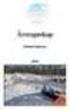 Org.nr. 985 395 977 Årsregnskap for 2013 Resultatregnskap Balanse Noter Eiker CK Resultatregnskap EIKER CYKLEKLUBB Driftsinntekter og driftskostnader Note 2013 2012 Inntekter fra Eikerrittet 1 127 425
Org.nr. 985 395 977 Årsregnskap for 2013 Resultatregnskap Balanse Noter Eiker CK Resultatregnskap EIKER CYKLEKLUBB Driftsinntekter og driftskostnader Note 2013 2012 Inntekter fra Eikerrittet 1 127 425
VEILEDER INNLEVERING ÅRSPAPIRER TSI UNDERGRUPPER
 VEILEDER INNLEVERING ÅRSPAPIRER TSI UNDERGRUPPER Levering av årspapirer: Årspapirene samles i 1 PDF-fil med dokumenter i riktig rekkefølge o (Sammenslåing av PDF kan gjøres online: smallpdf.com) Årspapirene
VEILEDER INNLEVERING ÅRSPAPIRER TSI UNDERGRUPPER Levering av årspapirer: Årspapirene samles i 1 PDF-fil med dokumenter i riktig rekkefølge o (Sammenslåing av PDF kan gjøres online: smallpdf.com) Årspapirene
Håndbok. Easy-Regn. Utdrag av håndbok - Årsoppgjøret 2015-2016
 Håndbok Easy-Regn Utdrag av håndbok - Årsoppgjøret 2015-2016 Denne manualen er utarbeidet av: Innholdsfortegnelse Lønn Elektroniske skattekort 1 Elektroniske skattekort... 1 Fremgangsmåte kort fortalt...
Håndbok Easy-Regn Utdrag av håndbok - Årsoppgjøret 2015-2016 Denne manualen er utarbeidet av: Innholdsfortegnelse Lønn Elektroniske skattekort 1 Elektroniske skattekort... 1 Fremgangsmåte kort fortalt...
Brukerveiledning Tilkobling internett
 JULI 2012 Brukerveiledning Tilkobling internett ALT DU TRENGER Å VITE OM BRUKEN AV INTERNETT 1 1 2 3 4 5 6 KOBLING TIL HJEMMESENTRAL OPPSETT AV TRÅDLØS ROUTER OG BRANNMUR I HJEMMESENTRALEN OPPKOBLING AV
JULI 2012 Brukerveiledning Tilkobling internett ALT DU TRENGER Å VITE OM BRUKEN AV INTERNETT 1 1 2 3 4 5 6 KOBLING TIL HJEMMESENTRAL OPPSETT AV TRÅDLØS ROUTER OG BRANNMUR I HJEMMESENTRALEN OPPKOBLING AV
Hvordan registrere en ungdomsbedrift hos Ungt Entreprenørskap
 Hvordan registrere en ungdomsbedrift hos Ungt Entreprenørskap 1 Innhold 2 Sammendrag... 3 3 Detaljert registreringsprosess:... 4 3.1 Registrere seg som bruker (se egen veiledning)... 4 3.2 Logge inn på
Hvordan registrere en ungdomsbedrift hos Ungt Entreprenørskap 1 Innhold 2 Sammendrag... 3 3 Detaljert registreringsprosess:... 4 3.1 Registrere seg som bruker (se egen veiledning)... 4 3.2 Logge inn på
Økonomiblekke for lokallag i PRESS
 Økonomiblekke for lokallag i PRESS Formålet med denne blekka er å gi leseren litt informasjon om hvordan lokallag i PRESS kan styre sin økonomi på en god måte. Her kan du blant annet lære deg hva alle
Økonomiblekke for lokallag i PRESS Formålet med denne blekka er å gi leseren litt informasjon om hvordan lokallag i PRESS kan styre sin økonomi på en god måte. Her kan du blant annet lære deg hva alle
PBU medlemsregistrering Brukerveiledning 2012
 PBU medlemsregistrering Brukerveiledning 2012 Innholdsfortegnelse ÅRSRAPPORTERING FOR GRUPPE 3 INNLEDNING 3 1. INNLOGGING 3 2. OPPRETT ÅRSRAPPORT 3 3. MEDLEMMER 3 4. REDIGERE GRUPPE 5 5. INNSENDING AV
PBU medlemsregistrering Brukerveiledning 2012 Innholdsfortegnelse ÅRSRAPPORTERING FOR GRUPPE 3 INNLEDNING 3 1. INNLOGGING 3 2. OPPRETT ÅRSRAPPORT 3 3. MEDLEMMER 3 4. REDIGERE GRUPPE 5 5. INNSENDING AV
Behandling av søknader om gruppebevilgninger 2015
 Behandling av søknader om gruppebevilgninger 2015 Om årets tildelinger Vi registrerer at gruppene i år søker om mindre enn tidligere år. Vi tar dette som et tegn på at gruppene har tatt innover seg og
Behandling av søknader om gruppebevilgninger 2015 Om årets tildelinger Vi registrerer at gruppene i år søker om mindre enn tidligere år. Vi tar dette som et tegn på at gruppene har tatt innover seg og
Sakspapirer Vintergeneralforsamling. Tirsdag 18. februar 2014 kl. 17:15 Auditorium S8, Gløshaugen
 Sakspapirer Vintergeneralforsamling Tirsdag 18. februar 2014 kl. 17:15 Auditorium S8, Gløshaugen Saksliste generalforsamling NTNUI tirsdag 18. februar 2014 Sak 1: Sak 2: Sak 3: Sak 4: Sak 5: Sak 6: Sak
Sakspapirer Vintergeneralforsamling Tirsdag 18. februar 2014 kl. 17:15 Auditorium S8, Gløshaugen Saksliste generalforsamling NTNUI tirsdag 18. februar 2014 Sak 1: Sak 2: Sak 3: Sak 4: Sak 5: Sak 6: Sak
Lærebok. Opplæring i CuraGuard. CuraGuard Opplæringsbok, - utviklet av SeniorSaken -
 Lærebok Opplæring i CuraGuard 1 Med dette heftet gis en innføring i hvordan bruke CuraGuard og andre sosiale medieplattformer med fokus på Facebook. Heftet er utviklet til fri bruk for alle som ønsker
Lærebok Opplæring i CuraGuard 1 Med dette heftet gis en innføring i hvordan bruke CuraGuard og andre sosiale medieplattformer med fokus på Facebook. Heftet er utviklet til fri bruk for alle som ønsker
Brukerveiledning Custodis Backup Basic Epost: kundeservice@custodis.no
 Brukerveiledning Custodis Backup Basic Epost: kundeservice@custodis.no Custodis AS, orgnr: 999 235 336 MVA post@custodis.no tlf: 21 64 02 63 Kristian IVs gate 1, NO-0164 Oslo Velkommen til installasjonsveilednisngen
Brukerveiledning Custodis Backup Basic Epost: kundeservice@custodis.no Custodis AS, orgnr: 999 235 336 MVA post@custodis.no tlf: 21 64 02 63 Kristian IVs gate 1, NO-0164 Oslo Velkommen til installasjonsveilednisngen
BRUKERVEILEDNING ELEKTRONISK FAKTURABEHANDLING/FAKTURAFLYT I VISMA ENTERPRISE
 BRUKERVEILEDNING ELEKTRONISK FAKTURABEHANDLING/FAKTURAFLYT I VISMA ENTERPRISE Versjon 1.1 Side 1 av 11 Beskrivelse: Fagområde: Periodisk/Løpende: Formål: Elektronisk fakturabehandling/fakturaflyt i Visma
BRUKERVEILEDNING ELEKTRONISK FAKTURABEHANDLING/FAKTURAFLYT I VISMA ENTERPRISE Versjon 1.1 Side 1 av 11 Beskrivelse: Fagområde: Periodisk/Løpende: Formål: Elektronisk fakturabehandling/fakturaflyt i Visma
